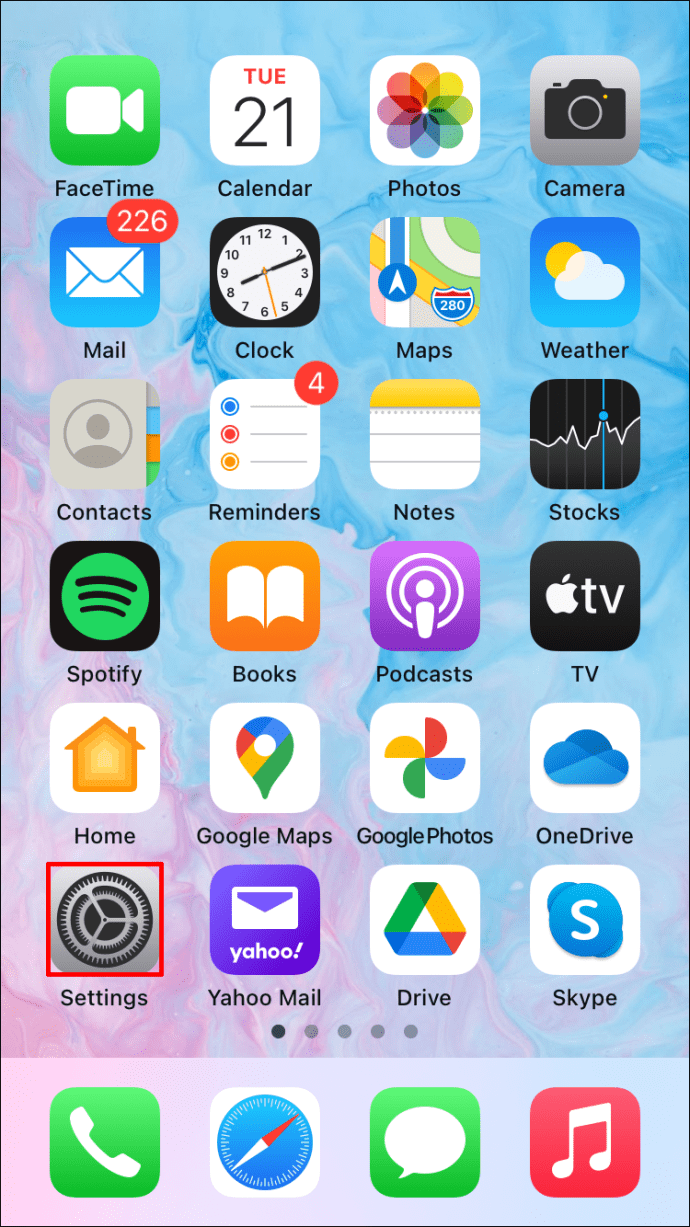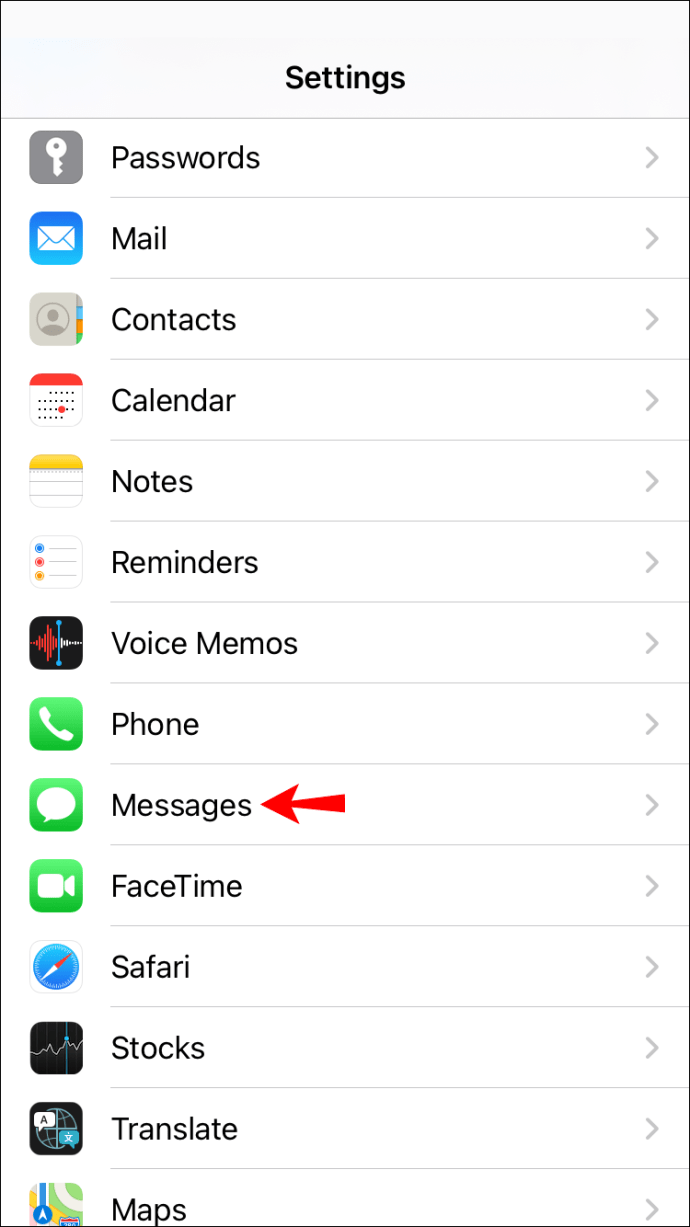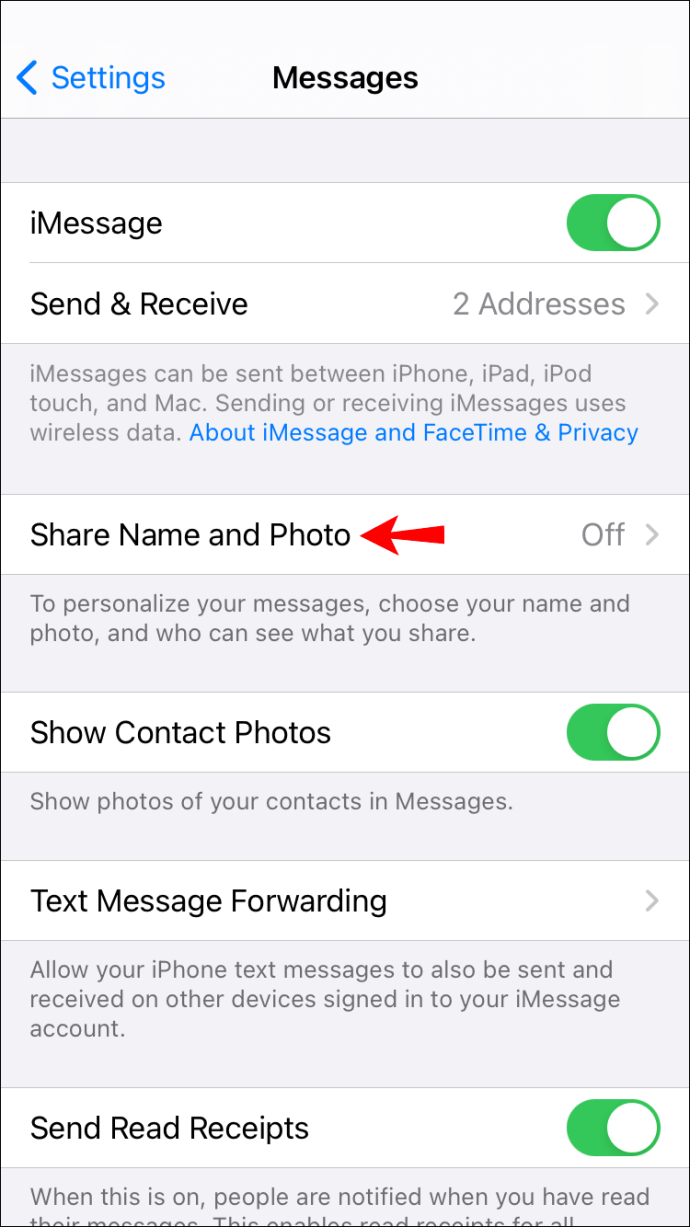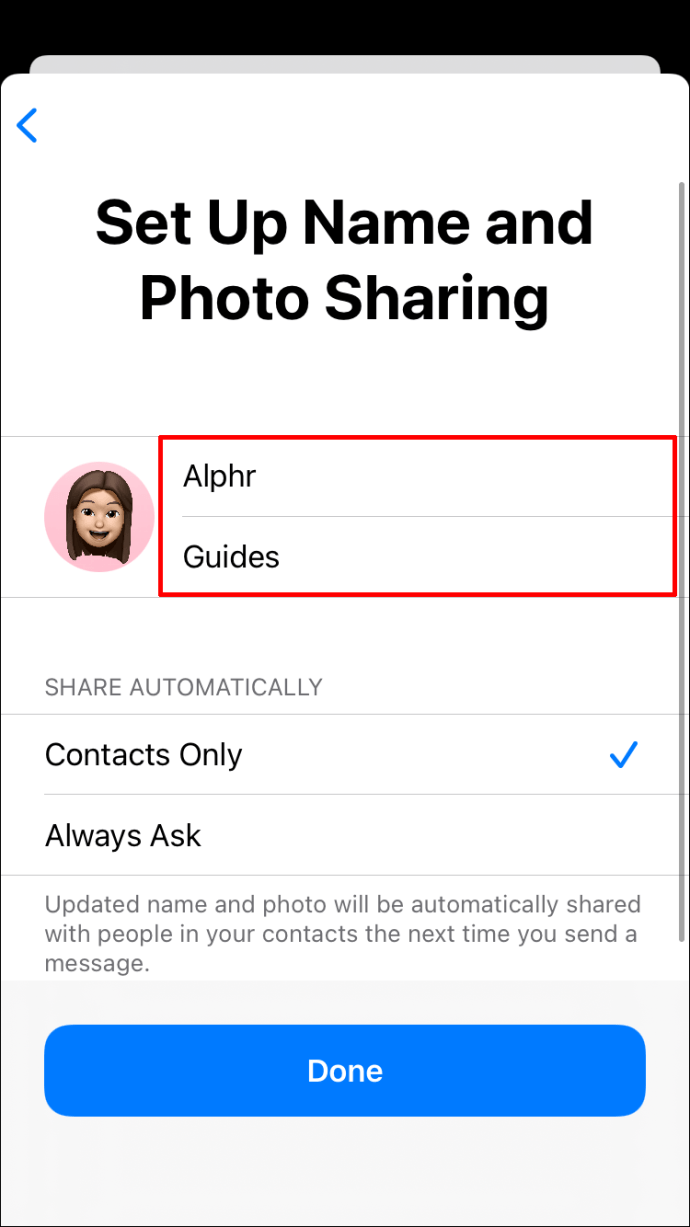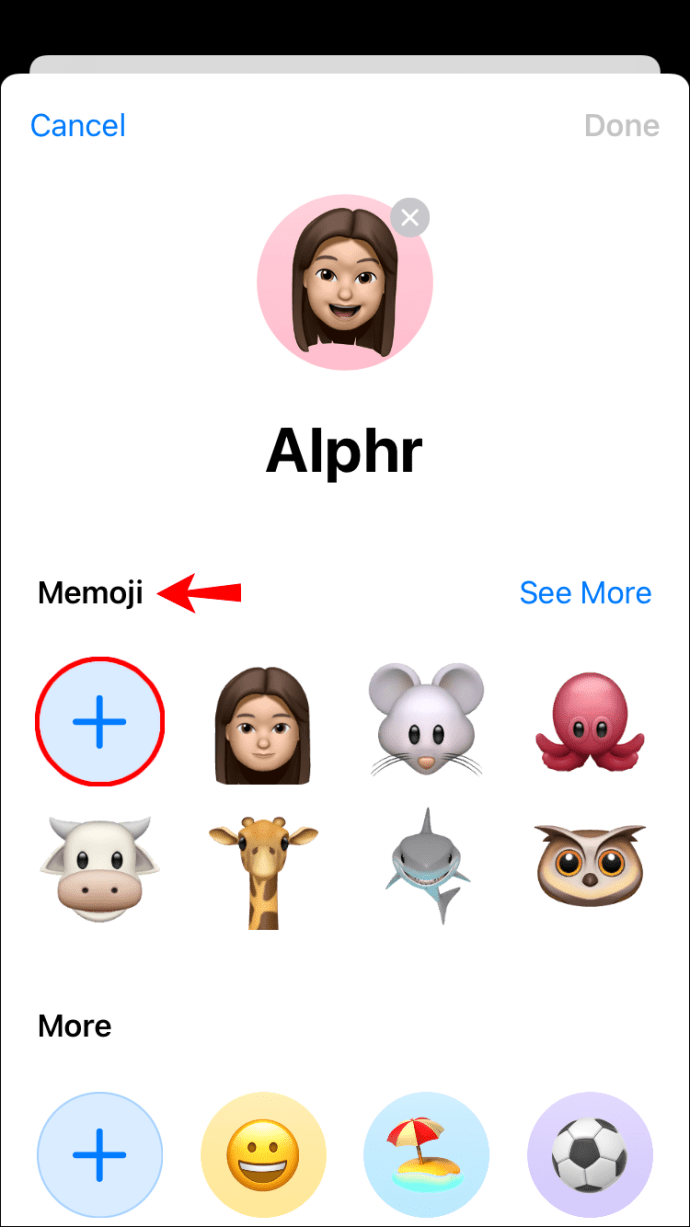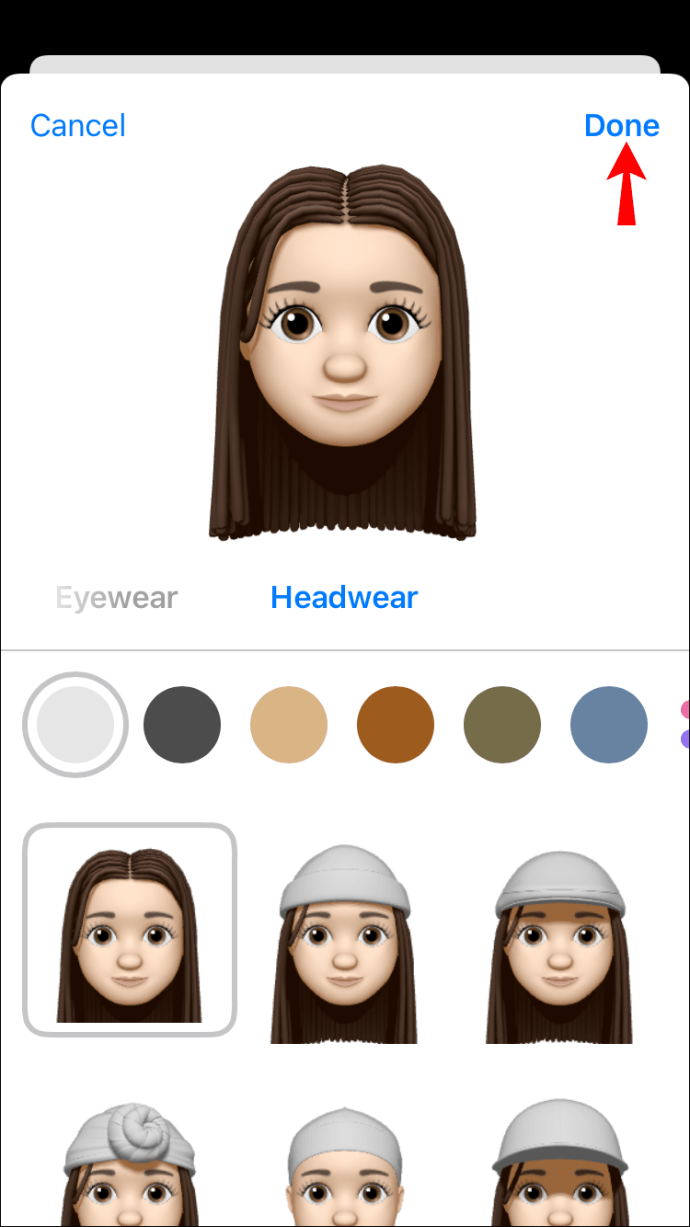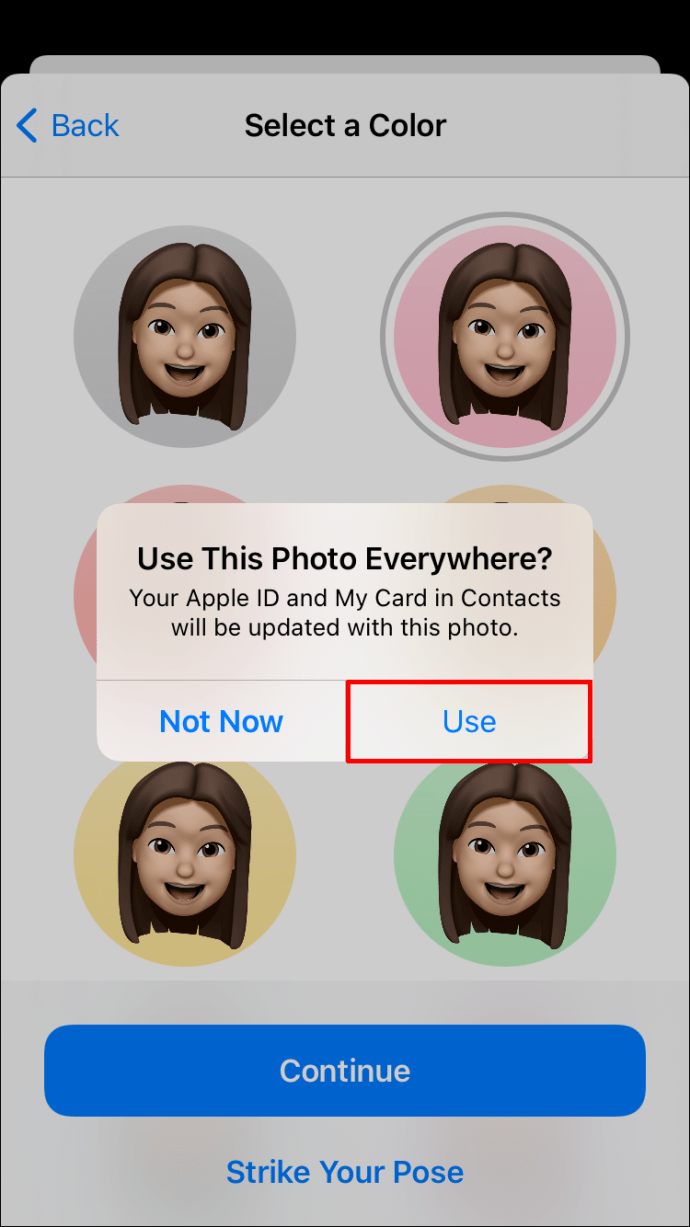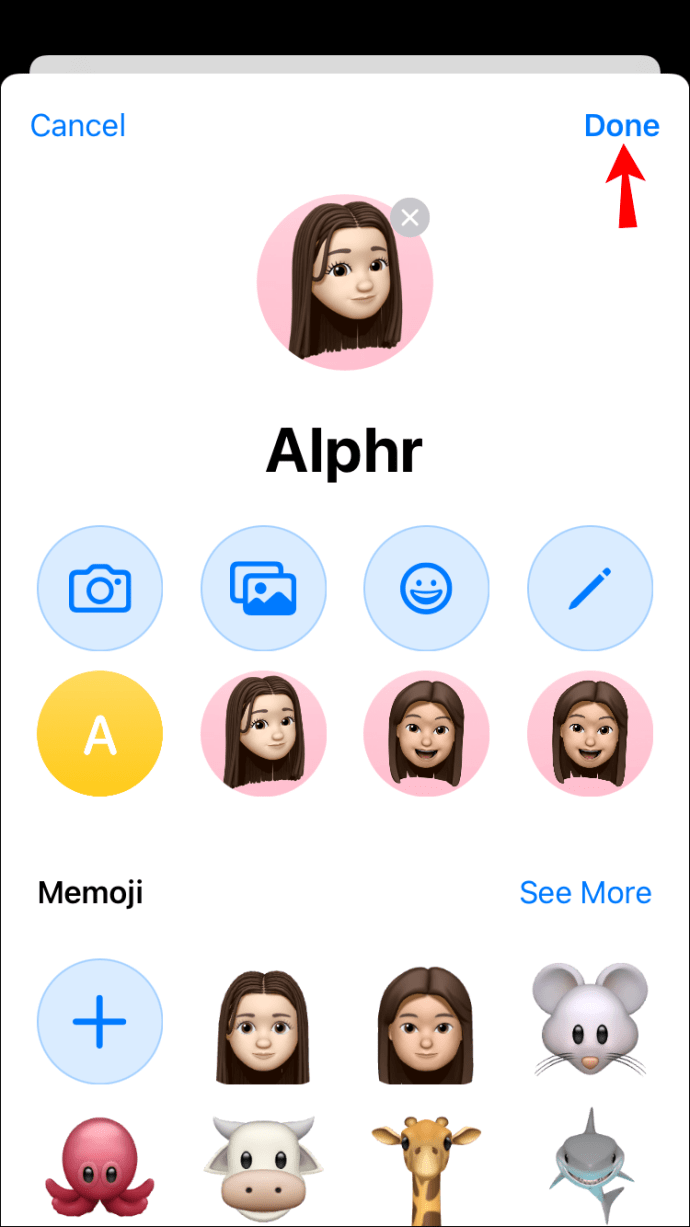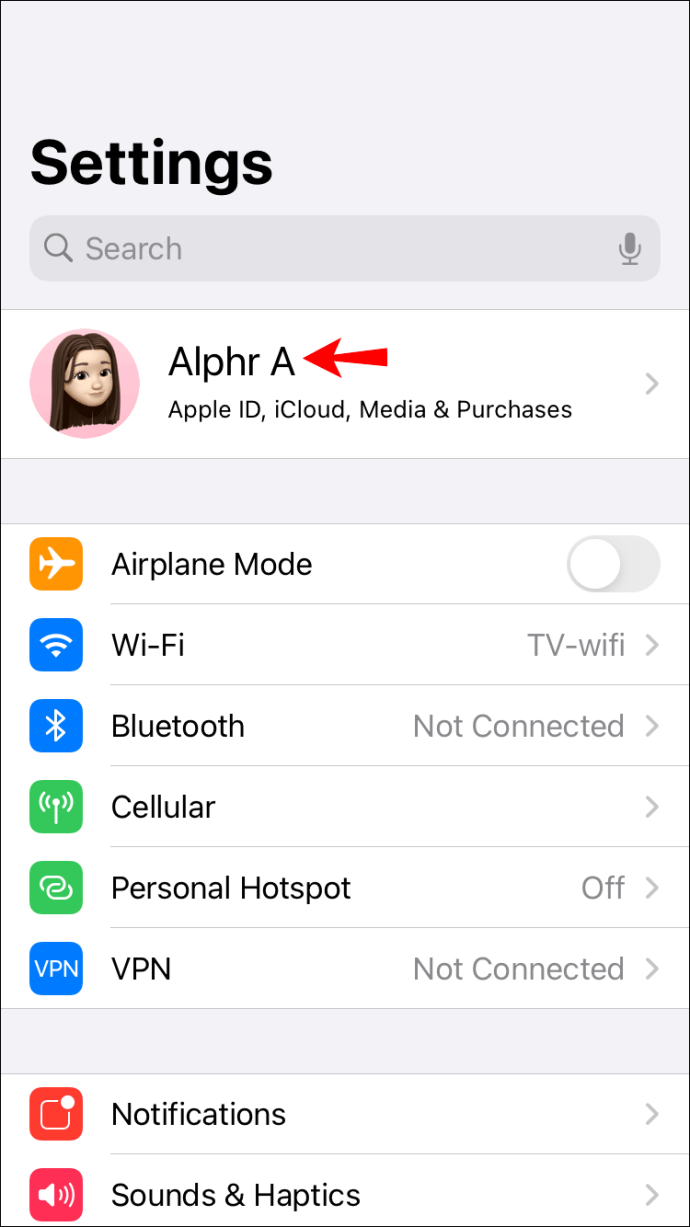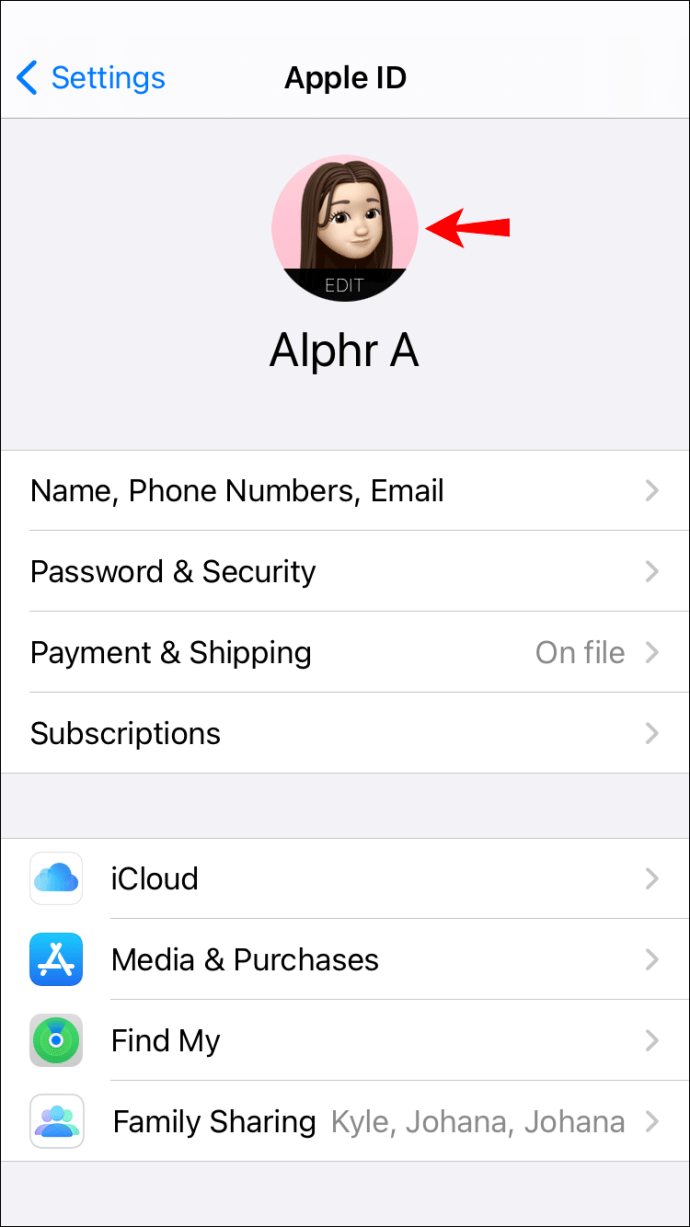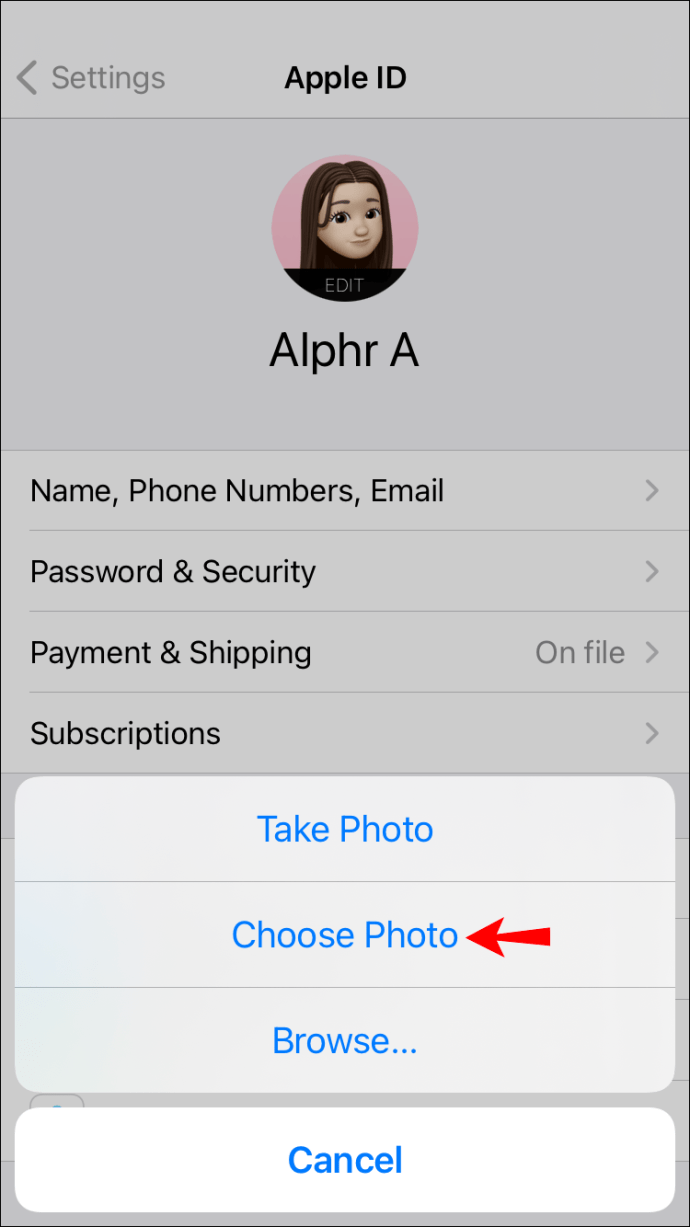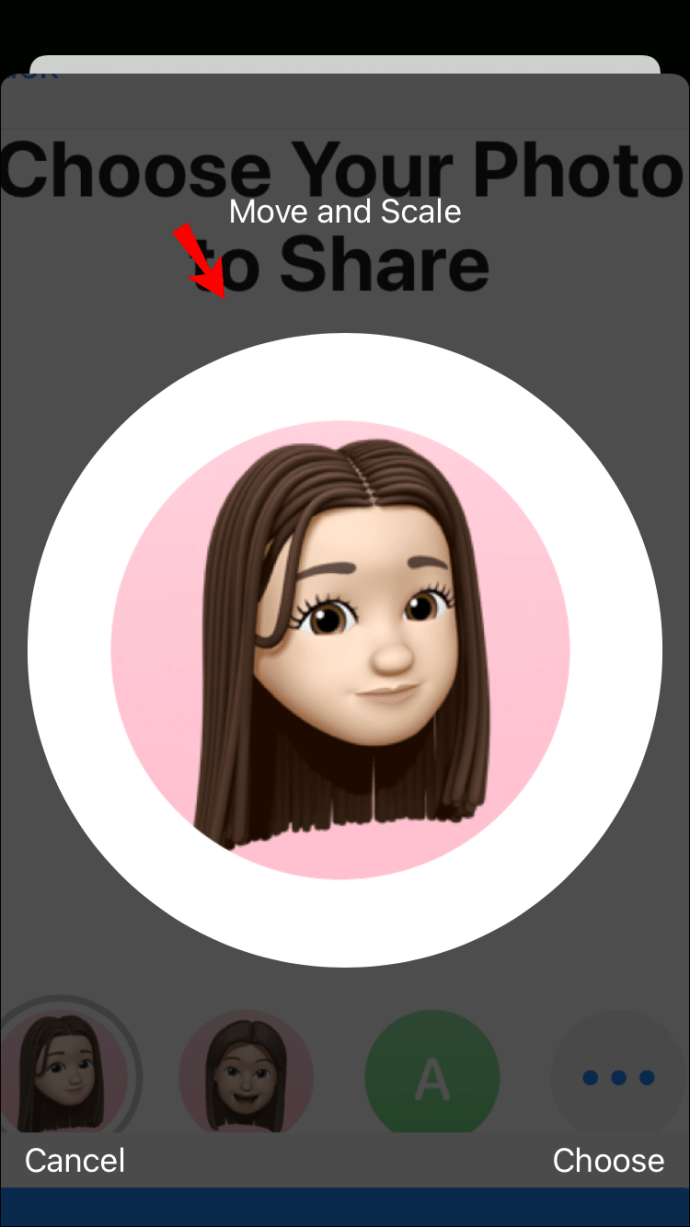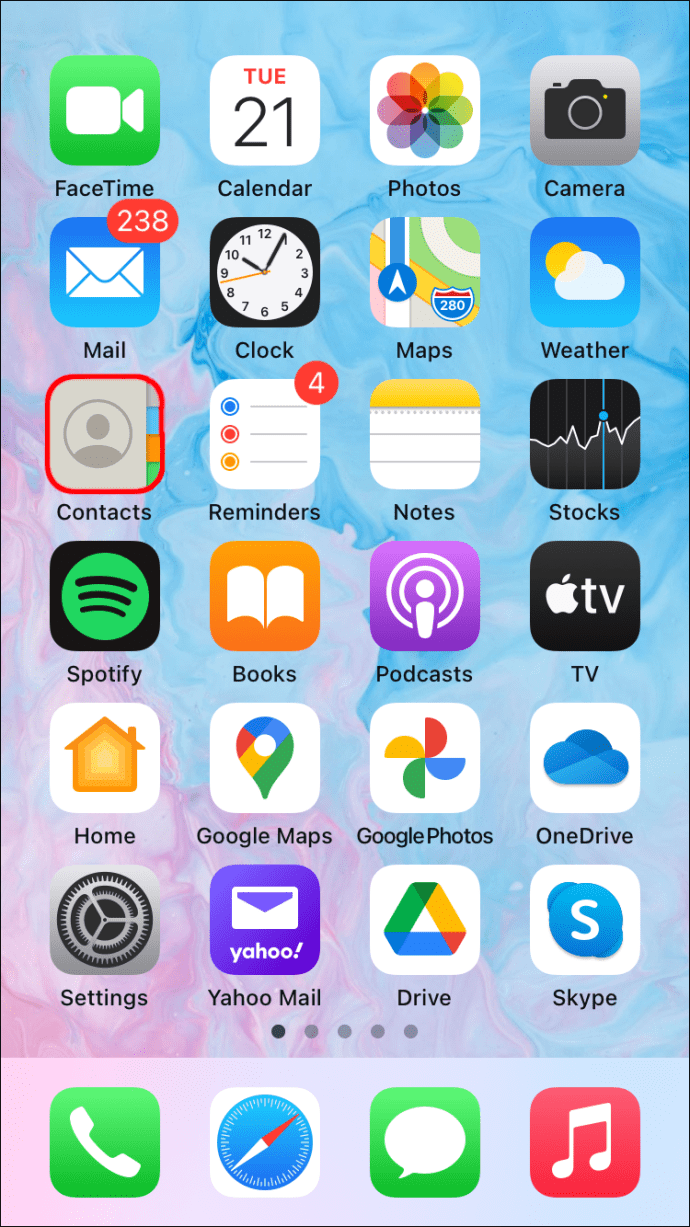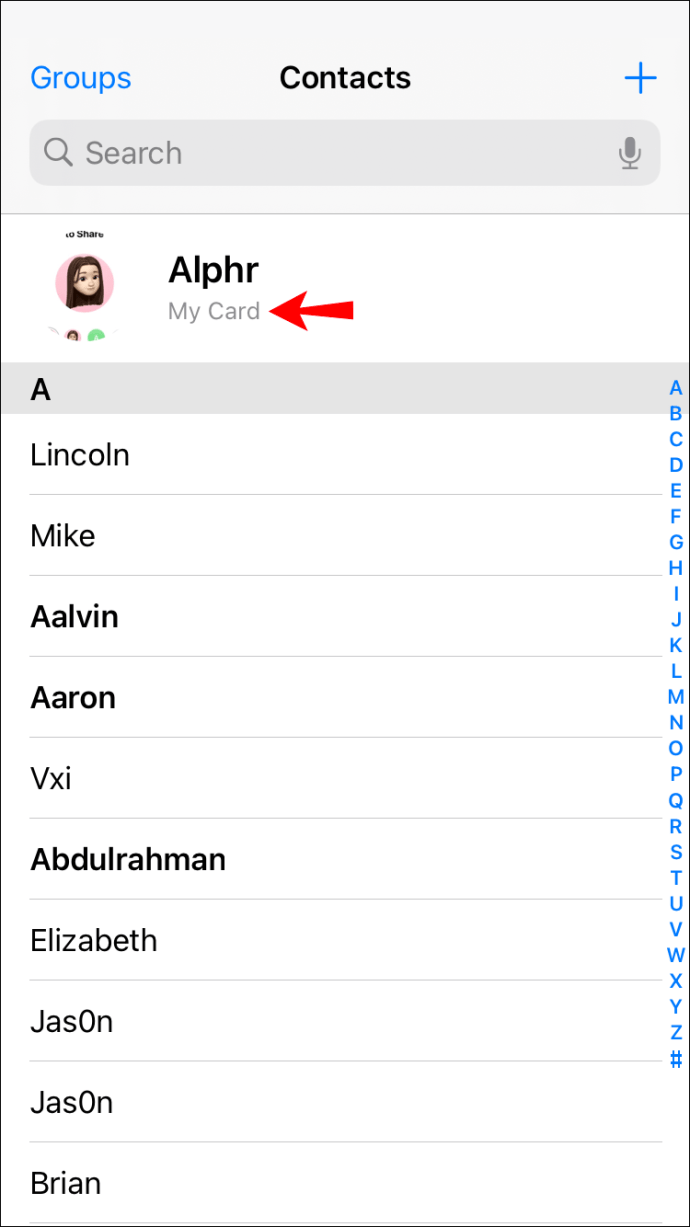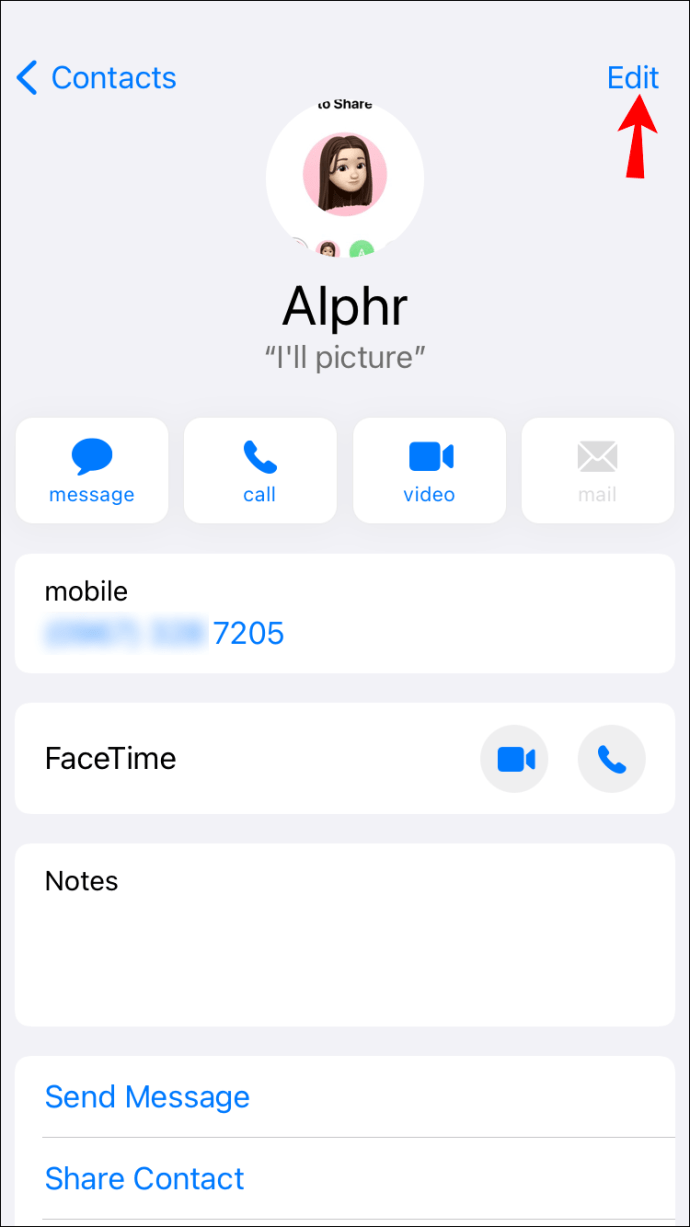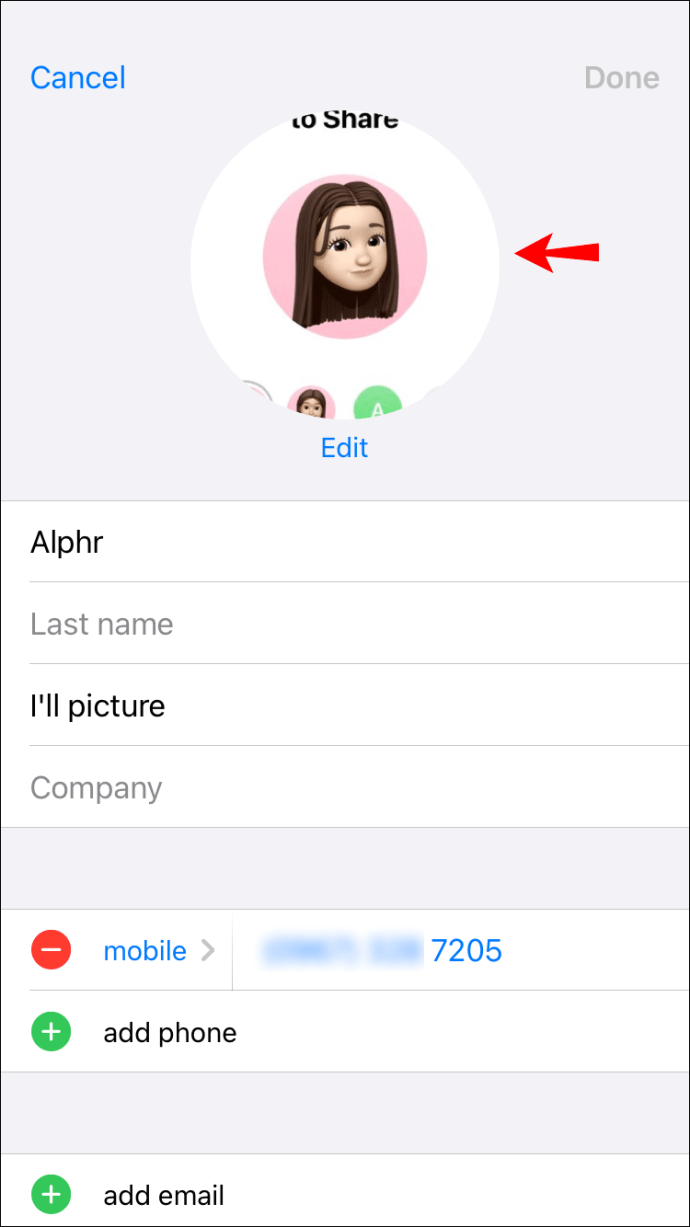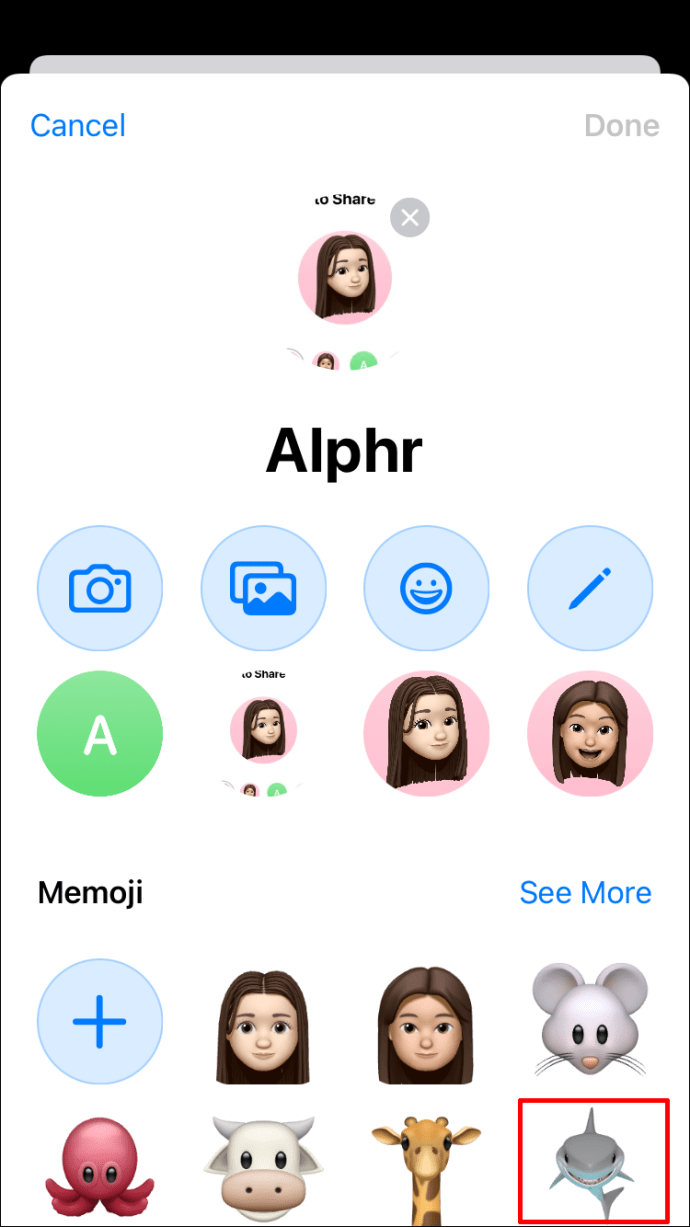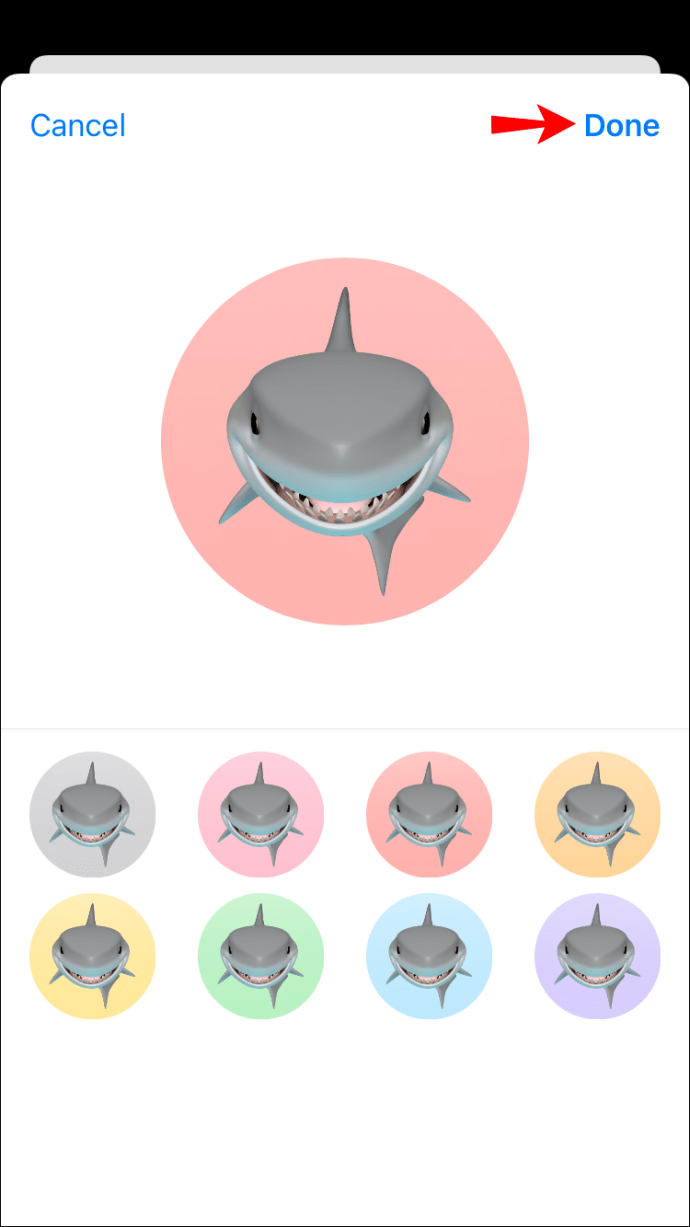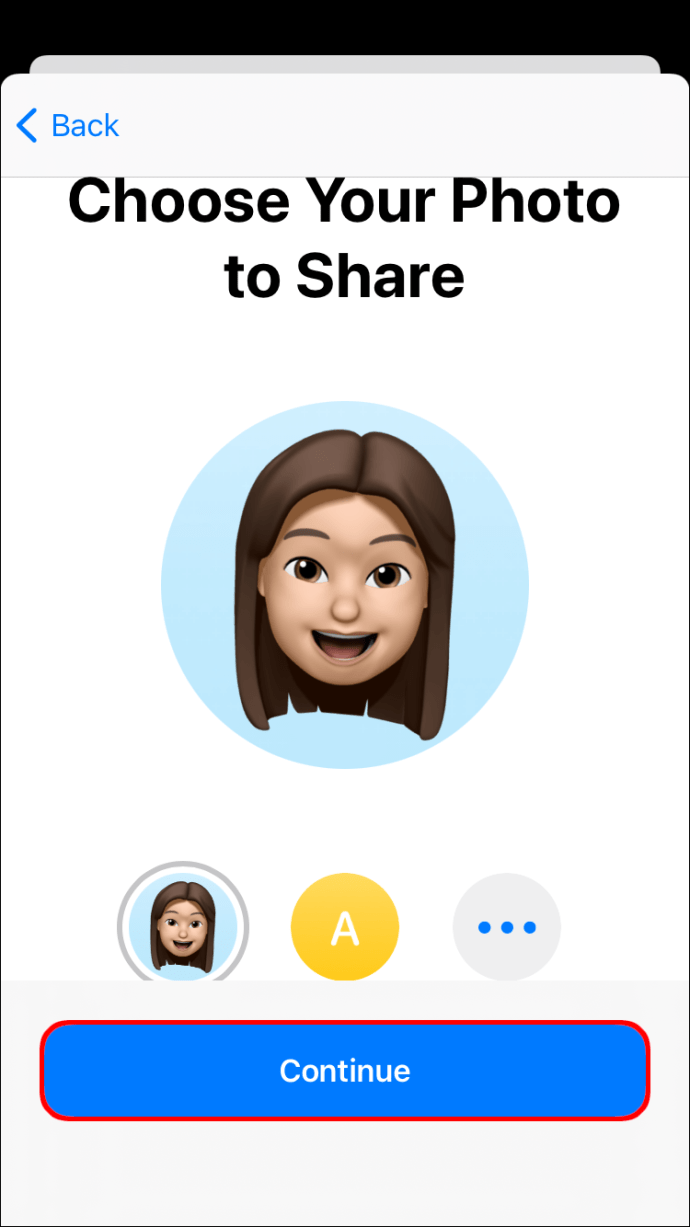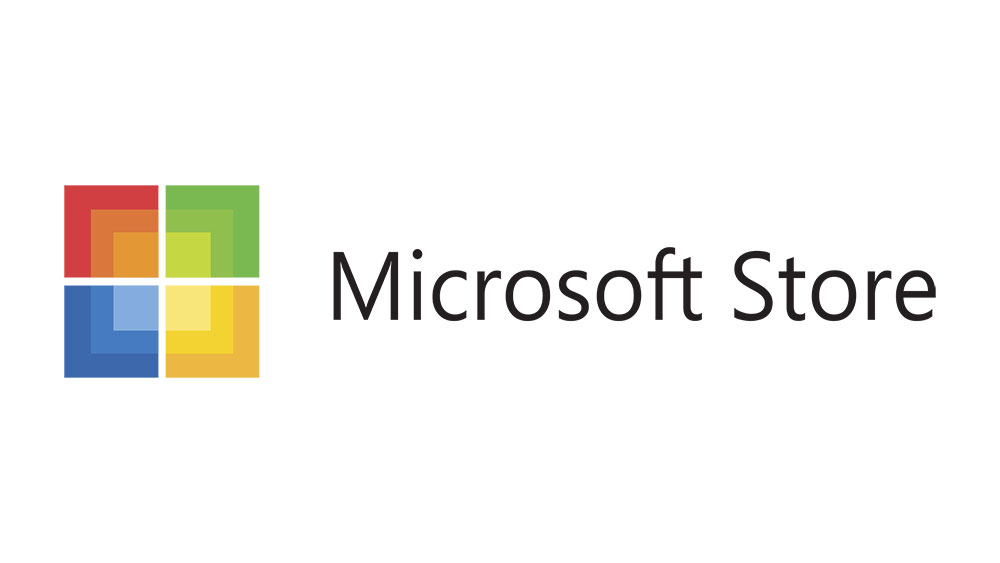Bir Apple meraklısıysanız, büyük olasılıkla memojilere aşinasınızdır. Bu, kendinize ait bir avatar oluşturmanıza izin veren nispeten yeni bir özelliktir. Farklı kostümler, şapkalar, sakallar, saç renkleri, yüz ifadeleri veya beğendiğiniz herhangi bir şeyle özelleştirebilirsiniz.

Bir memoji, yaratıcılığınızı ortaya çıkarmanın ve kendinizi daha iyi ifade etmenin mükemmel bir yolu olabilir. Yalnızca Apple kimliği fotoğrafları için kullanılmazlar, aynı zamanda iMessage konuşmalarında animasyonlu emojiler olarak hizmet ederler. Ancak cihazınızda bir tane ayarlama konusunda nasıl gidiyorsunuz?
Bu girişte, bir memojiyi Apple kimliği fotoğrafınız veya kişi fotoğrafınız olarak nasıl ayarlayacağınızı ve arkadaşlarınızla ve ailenizle nasıl daha heyecan verici sohbetler oluşturacağınızı göstereceğiz.
Apple Kimliği Fotoğrafınız Olarak Memoji Nasıl Ayarlanır
Apple cihazınız iOS 13 veya üzeri bir sürümde çalışıyorsa, o eski moda avatarı öne çıkan özel bir memoji lehine atabilirsiniz. Bir memojiyi Apple Kimliği fotoğrafınız olarak iki şekilde ayarlayabilirsiniz:
Memoji'yi iMessage ile Ayarlama
iMessage – Apple'ın tescilli mesajlaşma uygulaması – mesajlarınızın yanında görünecek bir profil fotoğrafı belirlemenize olanak tanır.
Profil fotoğrafını ayarlarken, iOS size bu fotoğrafı Apple Kimliği fotoğrafınız olarak kullanma seçeneği sunar. Bu fırsatı kullanabilir ve Apple kimliği fotoğrafınız olarak hizmet edecek özelleştirilmiş bir not oluşturabilirsiniz. İşte nasıl:
- Cihazınızda Ayarlar'ı açın.
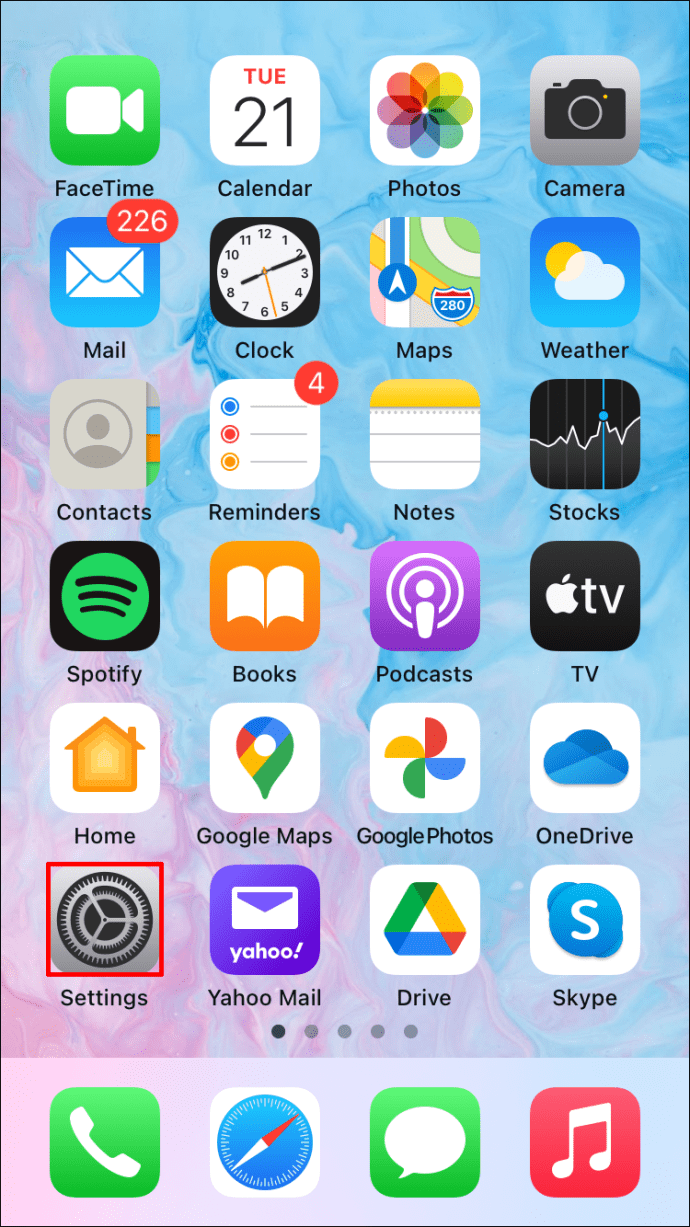
- “Mesajlar” üzerine dokunun.
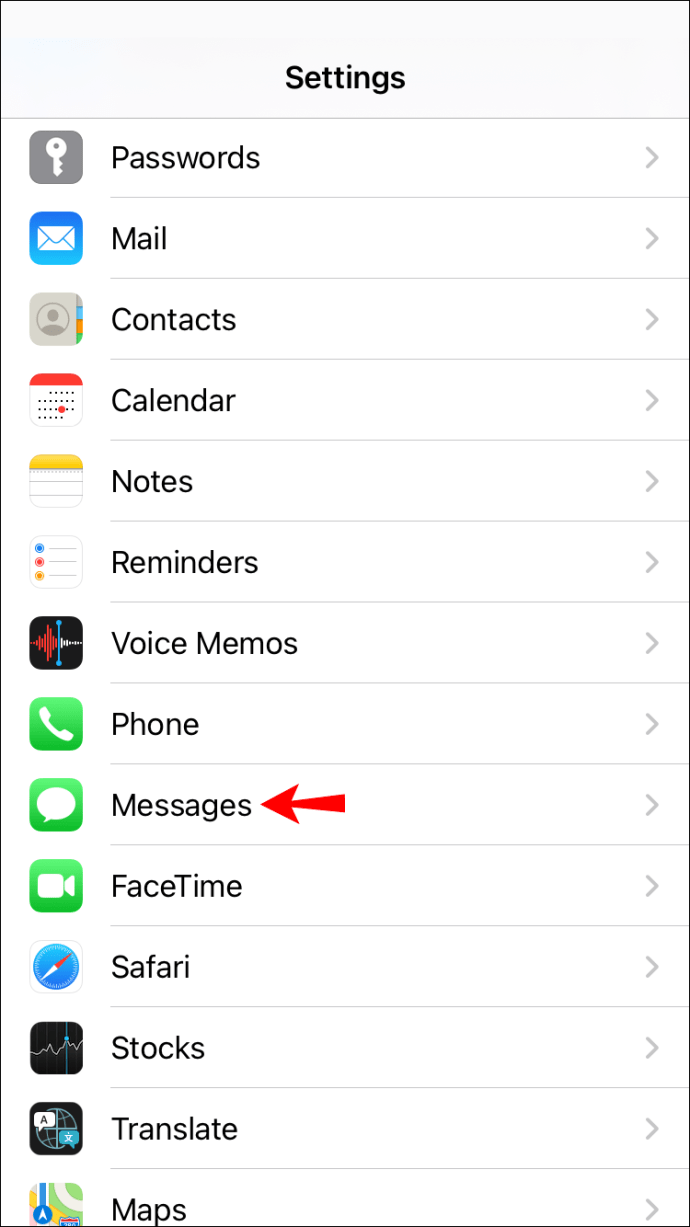
- “Adı ve Fotoğrafı Paylaş” seçeneğine dokunun.
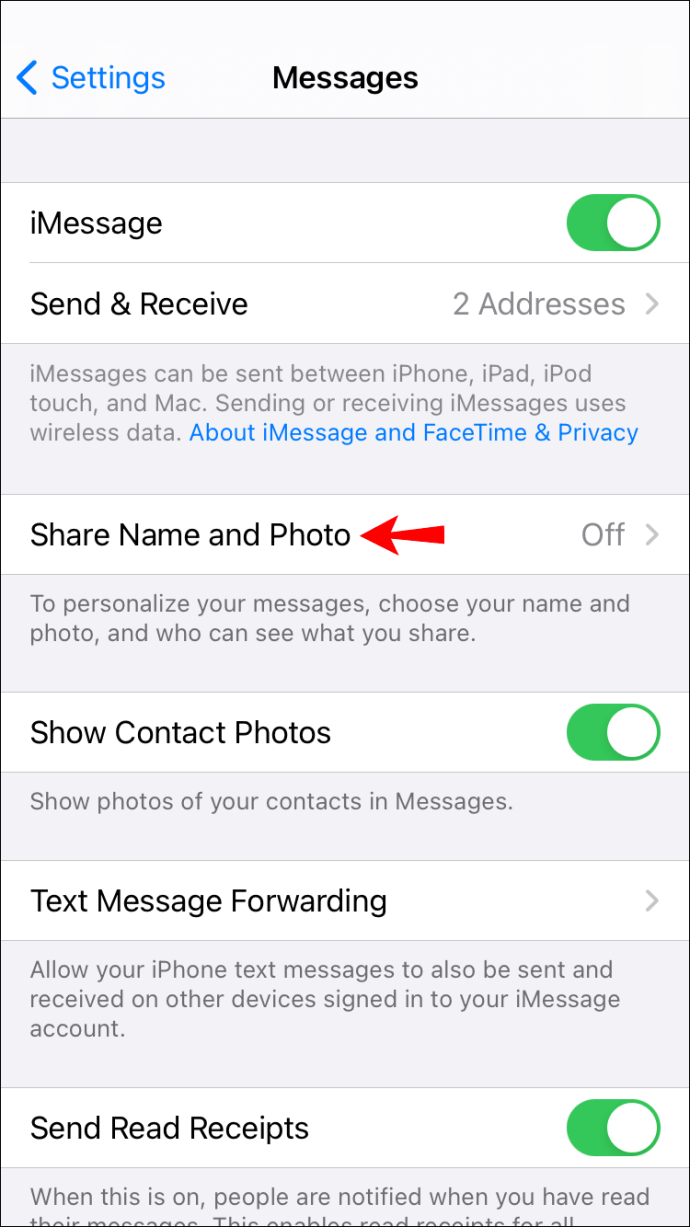
- Sağlanan metin alanlarına adınızı ve soyadınızı girin.
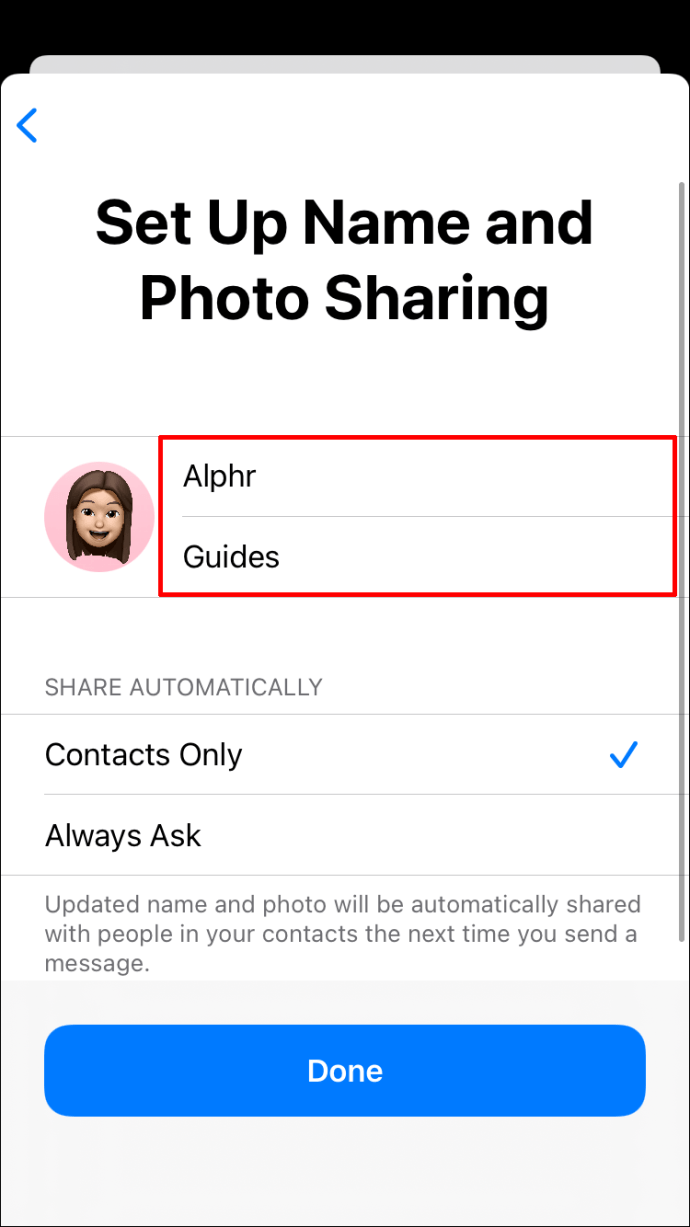
- “Fotoğraf ekle”ye dokunun.
- Önceden hazırlanmış Memojilerden birini seçin. Daha yaratıcı olmak istiyorsanız, görünümünüzü, yüz ifadelerinizi ve başlığınızı yansıtan özelleştirilmiş bir Memoji oluşturmak için “+” üzerine dokunun. Cihazınız Face ID'yi destekliyorsa bir selfie çekebilir ve notunuzda kullanmak istediğiniz pozu oluşturabilirsiniz.
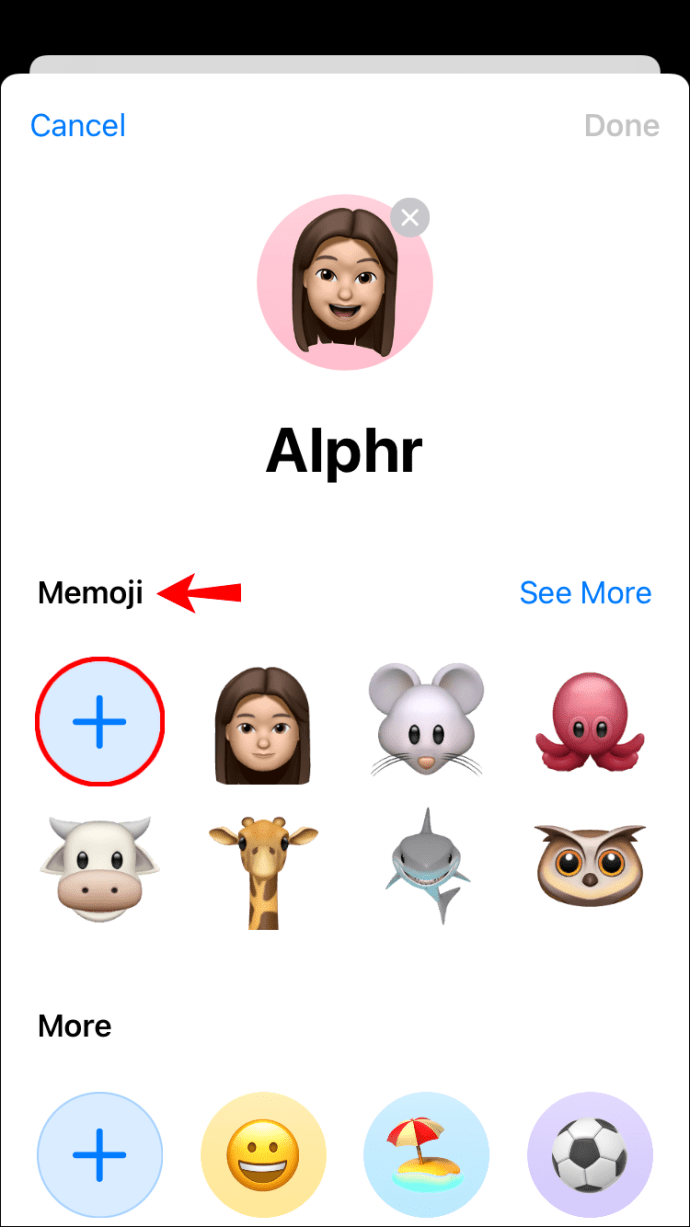
- Memojiyi oluşturmayı bitirdikten sonra “Bitti”ye dokunun.
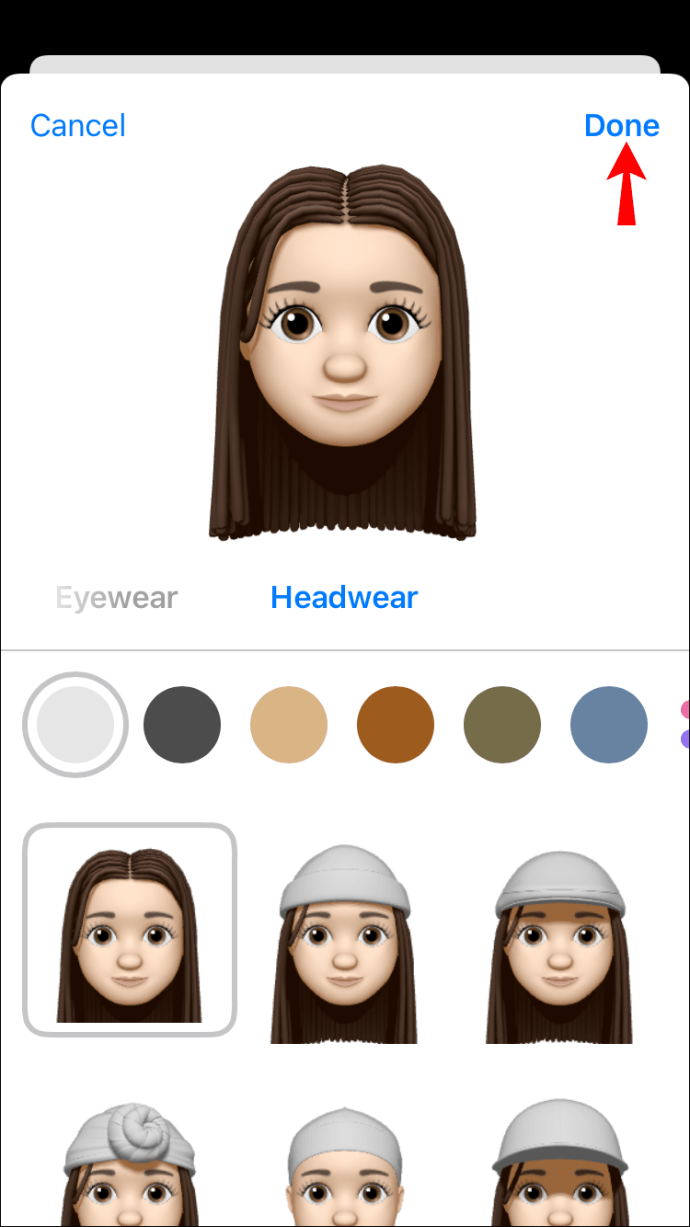
- Bu noktada, az önce oluşturduğunuz memojinin Apple Kimliği fotoğrafınız olarak ikiye katlanmasını isteyip istemediğinizi soran bir açılır pencere göreceksiniz. Onaylamak için “Kullan” üzerine dokunun.
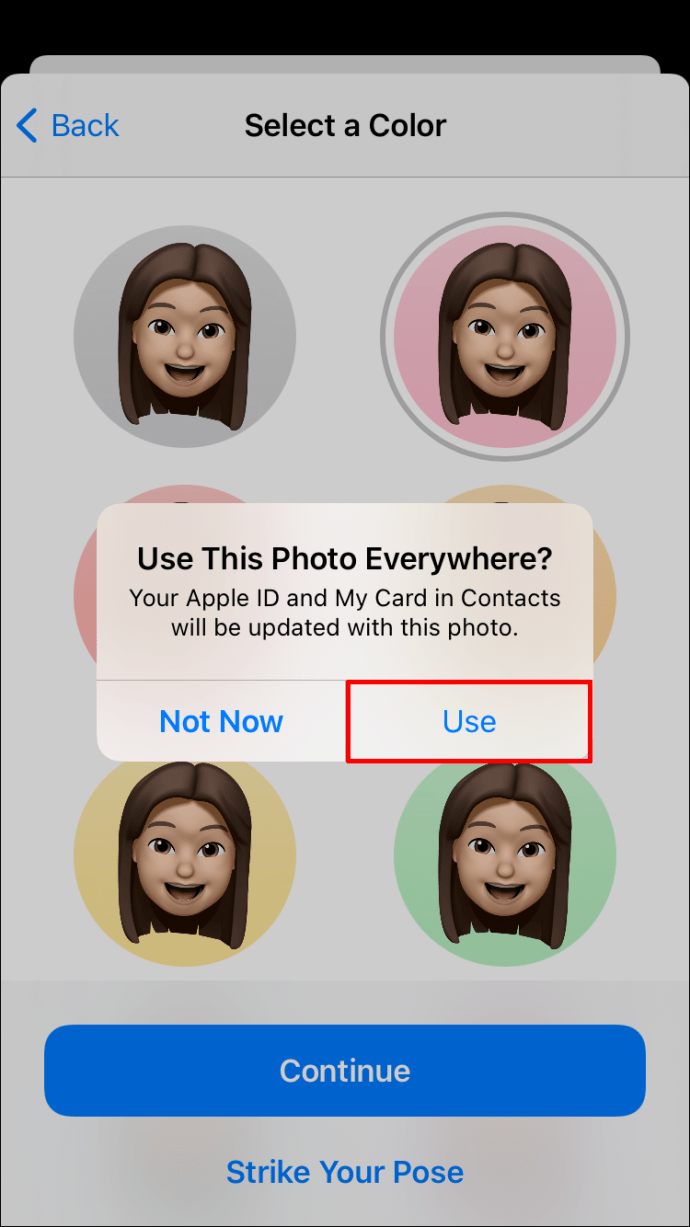
- İşlemi tamamlamak için ekranınızın sağ üst köşesindeki "Bitti" üzerine dokunun.
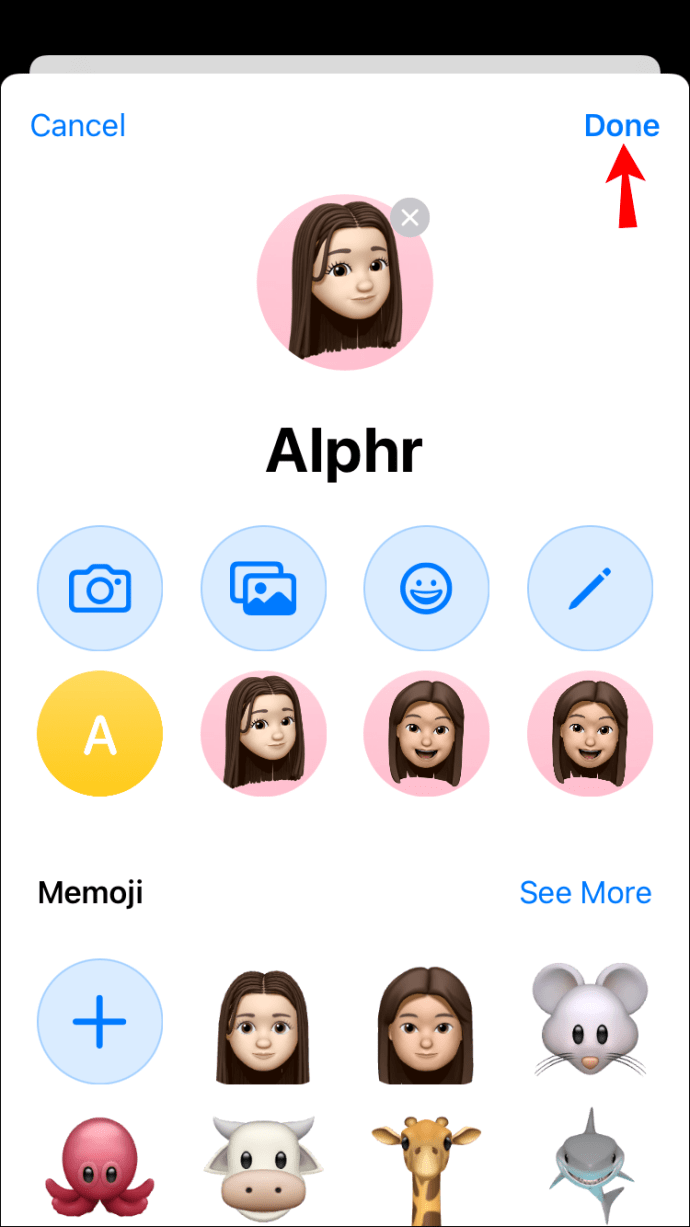
Memoji'yi Ayarlar Uygulaması ile Ayarlama
iMessage ve Apple ID'de farklı fotoğraflar kullanmak istiyorsanız, yukarıda ayrıntıları verilen yaklaşım, ikisini birleştirdiği için çalışmayacaktır. Neyse ki, iMessage'ı açmadan Ayarlar uygulamasından bir not ayarlayabilirsiniz. Dezavantajı, doğrudan bir memoji oluşturamayacak olmanızdır. Yalnızca bir fotoğraf çekebilir veya yerel depolama alanınızdan birini seçebilirsiniz. Bu konuda nasıl gidileceği aşağıda açıklanmıştır:
- Yerel depolama alanınızda önceden hazırlanmış bir memoji çıkartması veya özel not bulunduğundan emin olun.
- Cihazınızda Ayarlar'ı açın.
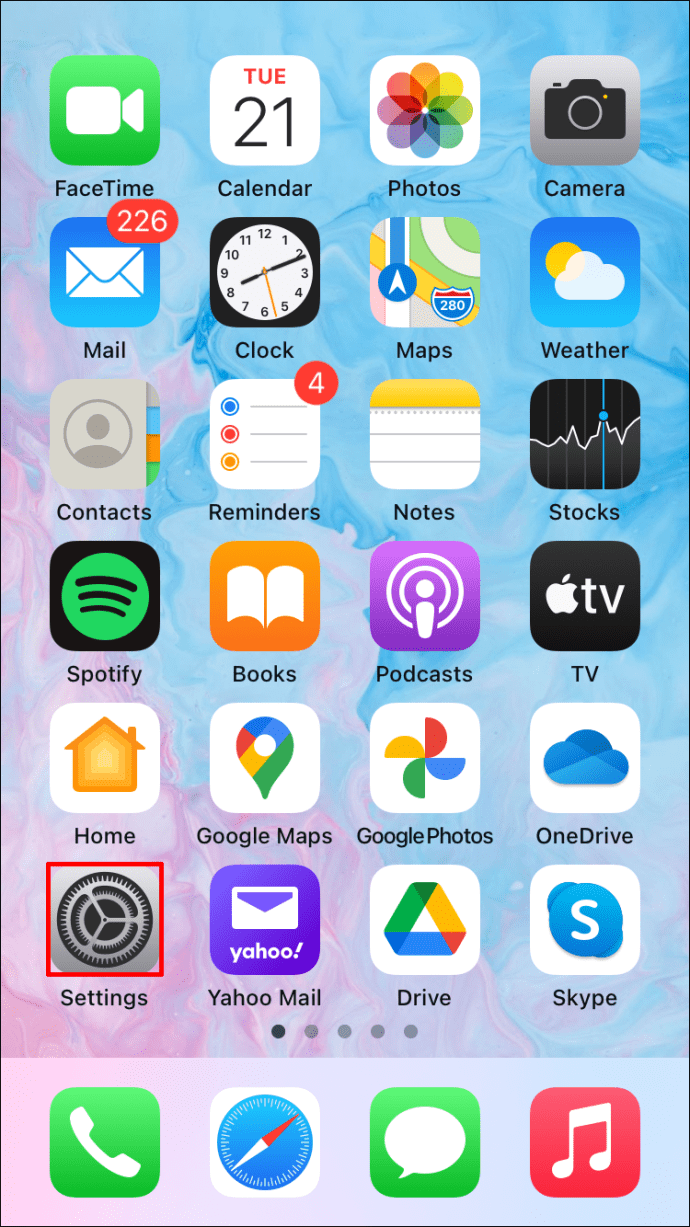
- Adınıza dokunun.
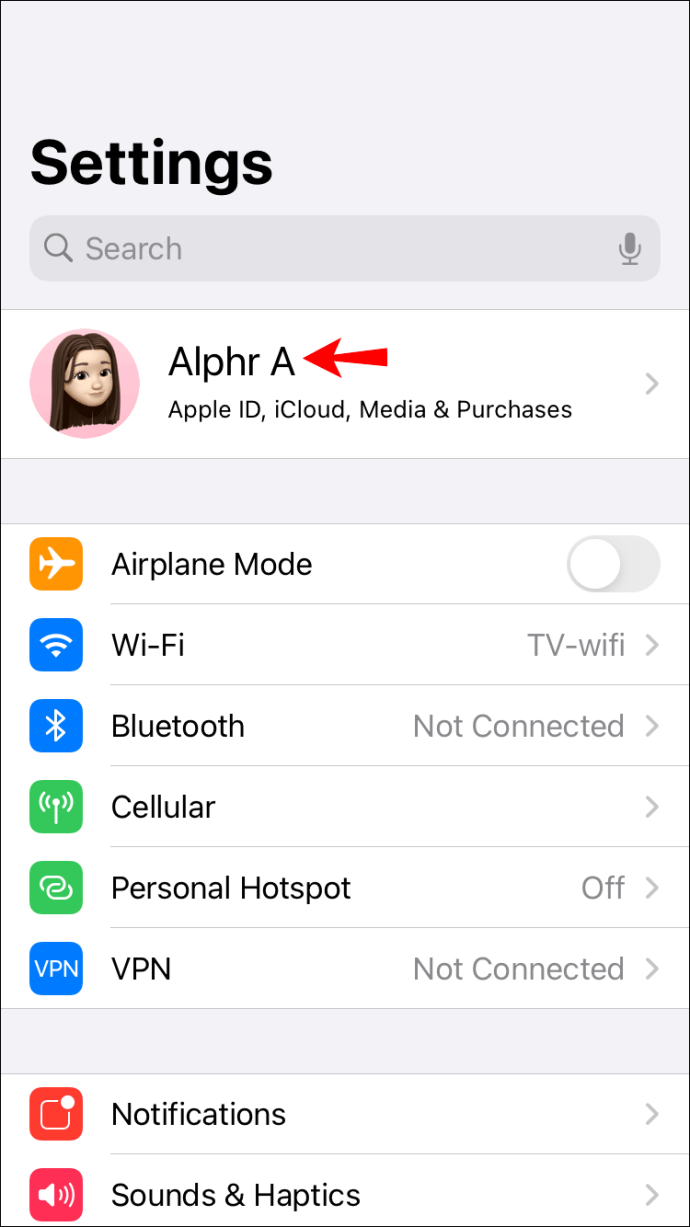
- Fotoğraflar için belirlenmiş dairesel alana dokunun. Apple Kimliğinizin bir parçası olarak zaten bir fotoğraf kullanıyorsanız, mevcut tüm fotoğraf düzenleme seçeneklerini ortaya çıkarmak için üzerine dokunmanız yeterlidir.
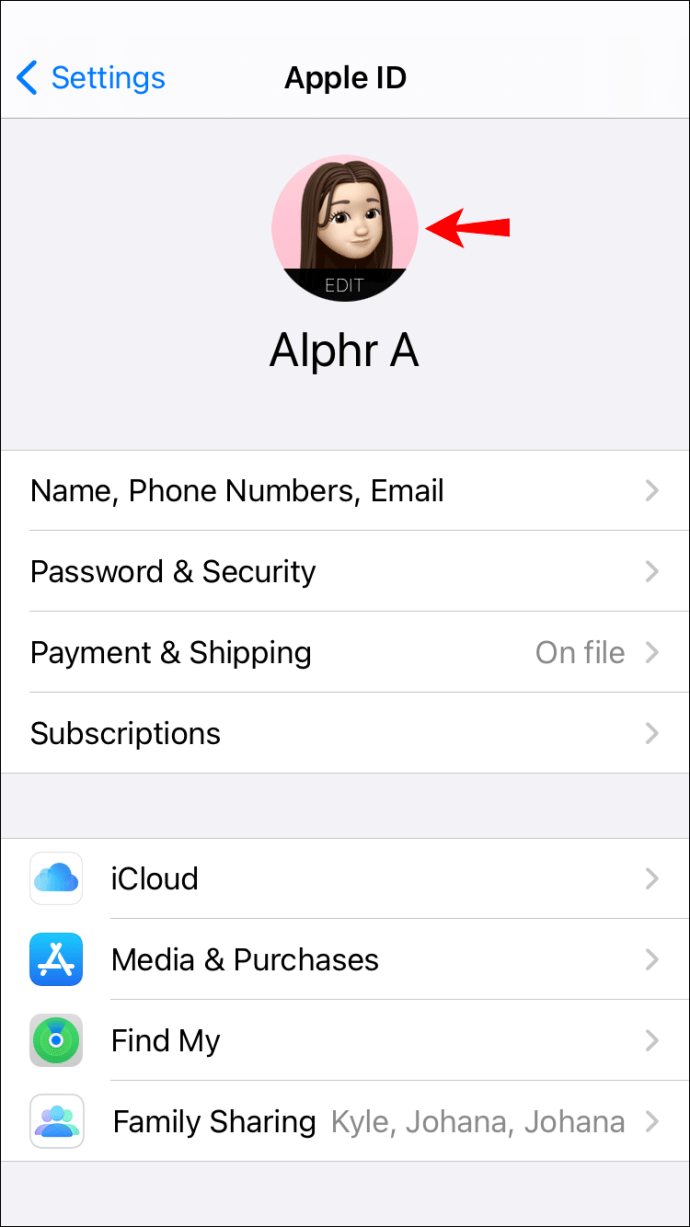
- “Fotoğraf Seç”e dokunun ve ardından notunuzu kaydettiğiniz klasöre gidin.
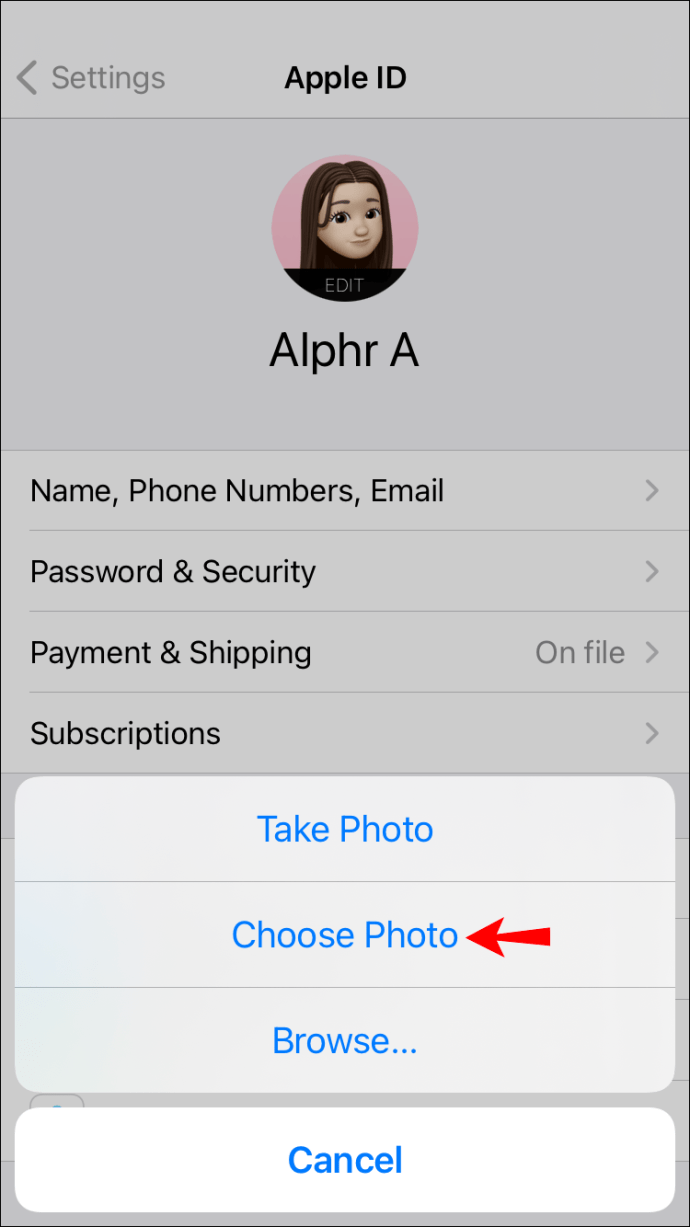
- Fotoğrafı uygun gördüğünüz şekilde taşımak ve ölçeklendirmek için ekrandaki araçları kullanın.
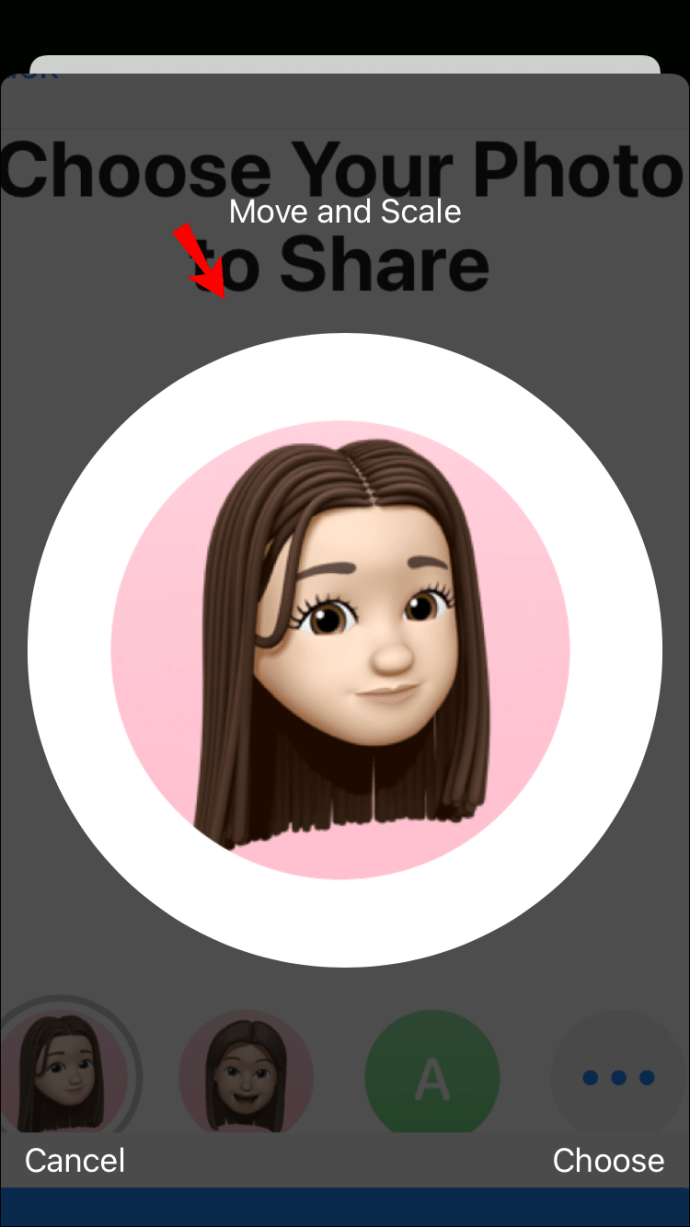
- “Bitti”ye dokunun.
Ve bu kadar! Yeni notunuz artık tüm cihazlarınızda Apple Kimliğinizde görüntülenecek.
İPad'de Kişi Fotoğrafınız Olarak Bir Memoji Nasıl Ayarlanır
Apple Kişiler uygulaması, e-posta, iMessage ve FaceTime gibi çeşitli uygulamalar aracılığıyla arkadaşlarınız ve ailenizle rahatça iletişim kurmanıza olanak tanıyan bir programdır. Uygulama, kişilerinizi tüm cihazlarınızda otomatik olarak senkronize eder.
İPad'inizde iletişim fotoğrafınız olarak bir memoji ayarlamaktan daha iyi bir yol olamaz. Doğru görünümü elde etmek için, kendi yüzünüze çok benzeyen önceden hazırlanmış bir not defteri seçebilir veya çeşitli ten tonları, saç renkleri ve yüz özellikleri arasından seçim yapabilirsiniz.
Apple Kimliğinin aksine, Kişiler uygulaması anında memoji oluşturmayı destekler. Bu, aradığınız tüm niteliklere sahip olmayabilecek harici bir kopya yüklemeniz gerekmediği anlamına gelir.
Bir iPad'de kişi fotoğrafınız olarak bir notu nasıl ayarlayacağınız aşağıda açıklanmıştır:
- Kişiler uygulamasını açın.
- “Kartım” üzerine dokunun.
- Ekranınızın sağ üst köşesindeki “Düzenle”ye dokunun.
- Fotoğrafınız için belirlenmiş dairesel alana dokunun. Zaten bir kişi fotoğrafı yüklediyseniz, altında görünen düzenle düğmesine dokunmanız yeterlidir.
- Önceden hazırlanmış notlardan birini seçin veya ekrandaki araçları kullanarak anında yeni bir tane oluşturun.
- İşlemi tamamlamak ve değişiklikleri kaydetmek için “Bitti”ye dokunun.
Ve işte! Memojiniz artık iMessage, FaceTime ve hatta e-postalarınızda görünecek. Mükemmel görüntüyü bulana kadar istediğiniz kadar değiştirebilirsiniz.
Bir iPhone'da Kişi Fotoğrafınız Olarak Bir Memoji Nasıl Ayarlanır
Bir notu iPhone'da kişi fotoğrafınız olarak ayarlamak, iPad'de bir not ayarlamaktan farklı değildir:
- Cihazınızı açın ve Kişiler uygulamasına gidin.
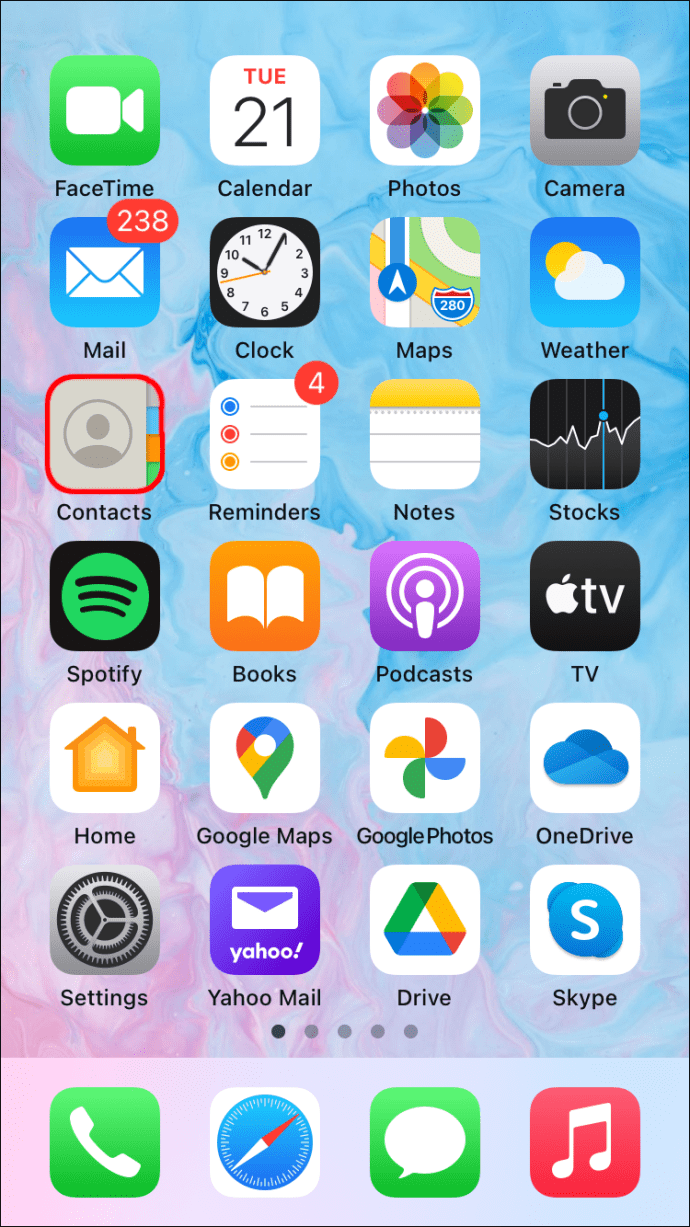
- “Kartım” üzerine dokunun.
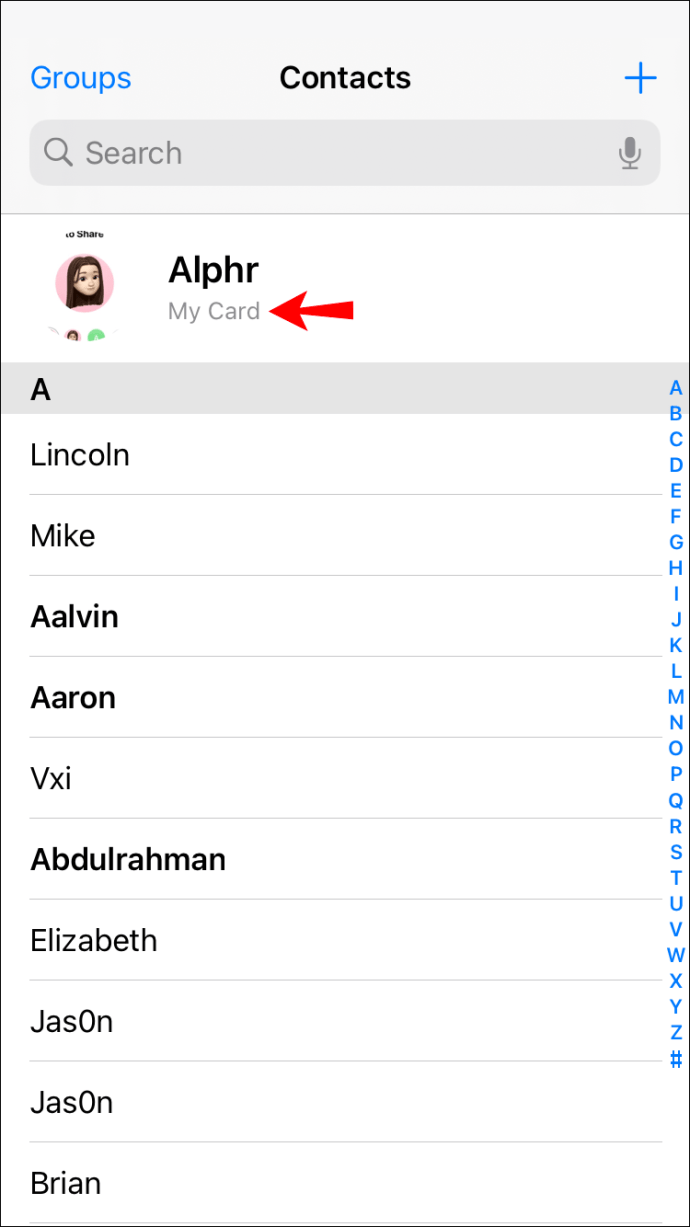
- Sağ üst köşedeki “Düzenle”ye dokunun. Bu, adınız, telefon numaranız, e-posta adresiniz ve iletişim resminiz dahil olmak üzere iletişim bilgilerinizi düzenlemenize olanak tanır.
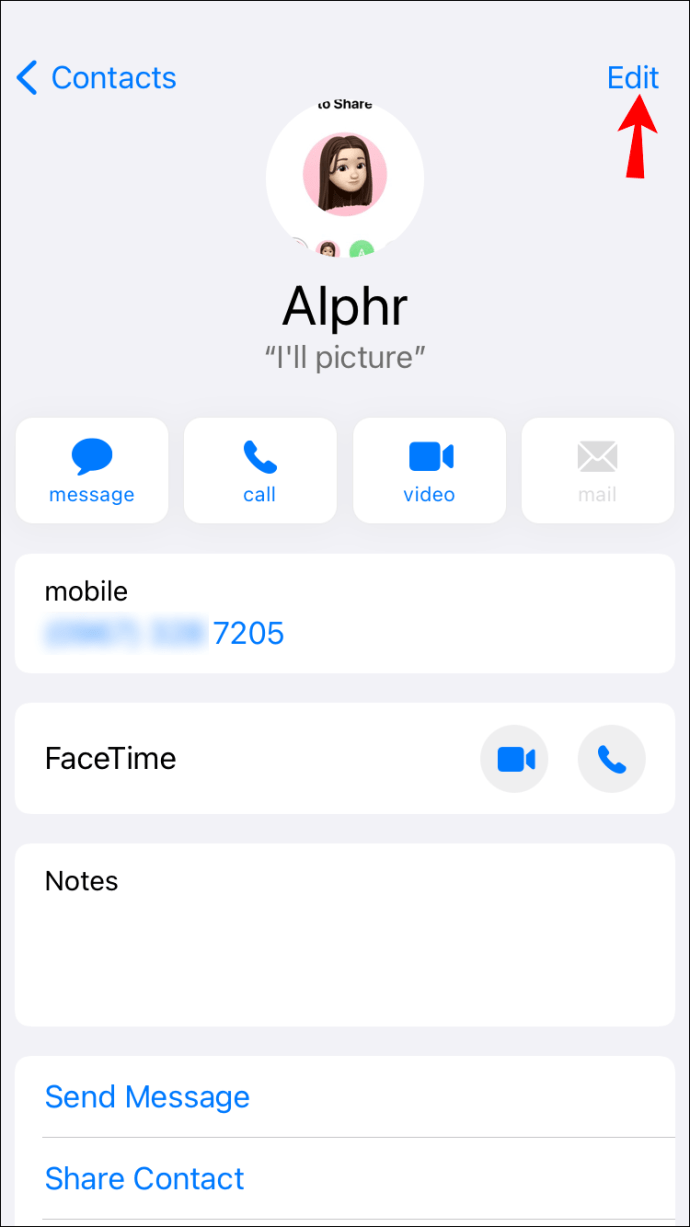
- Avatarınıza dokunun.
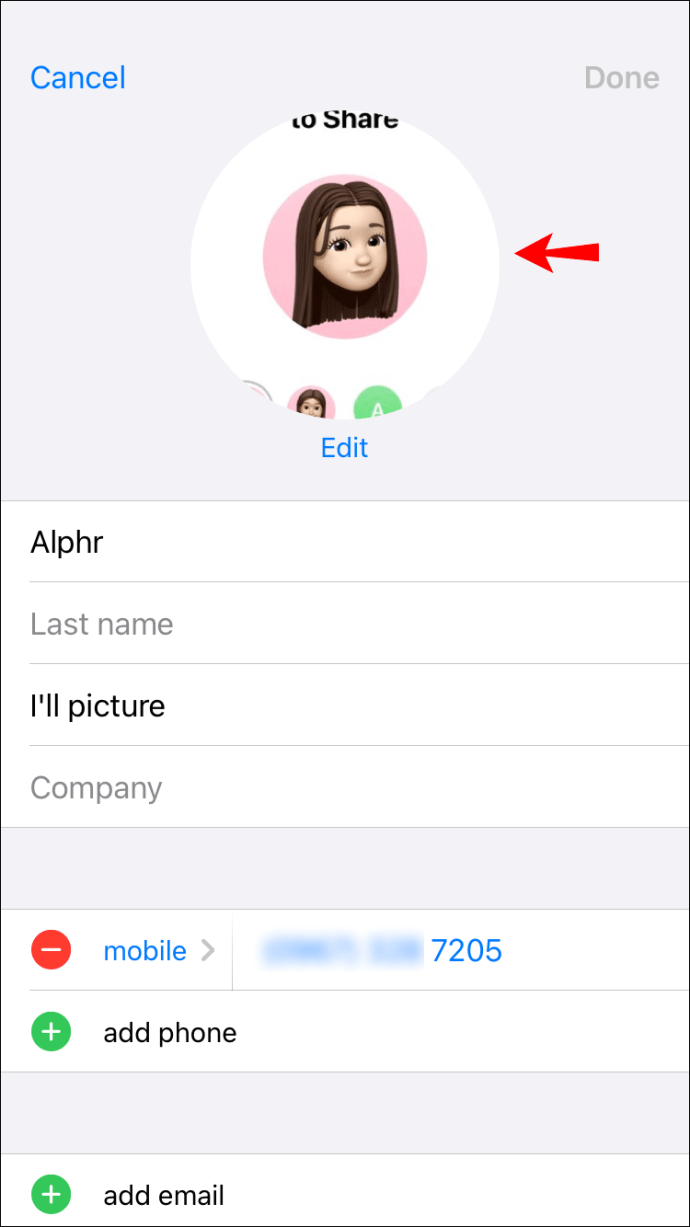
- Önceden hazırlanmış notlardan birini seçin veya istediğiniz pozla yeni bir tane oluşturun.
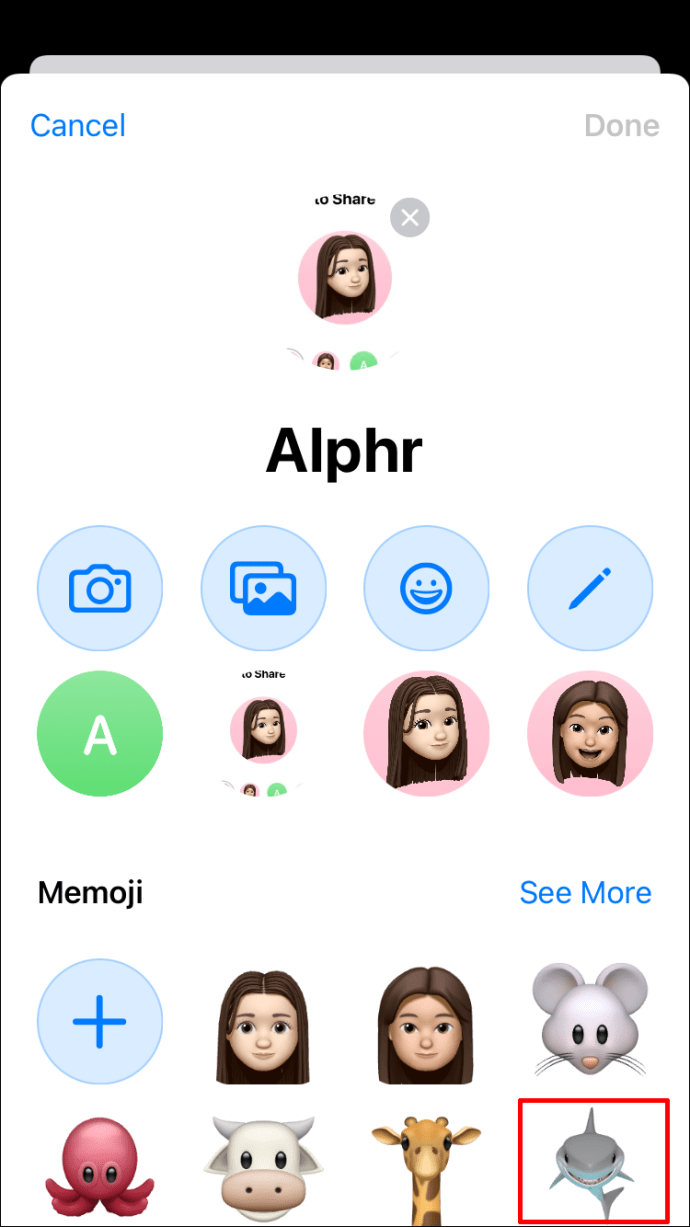
- İşlemi tamamlamak ve değişiklikleri kaydetmek için “Bitti”ye dokunun.
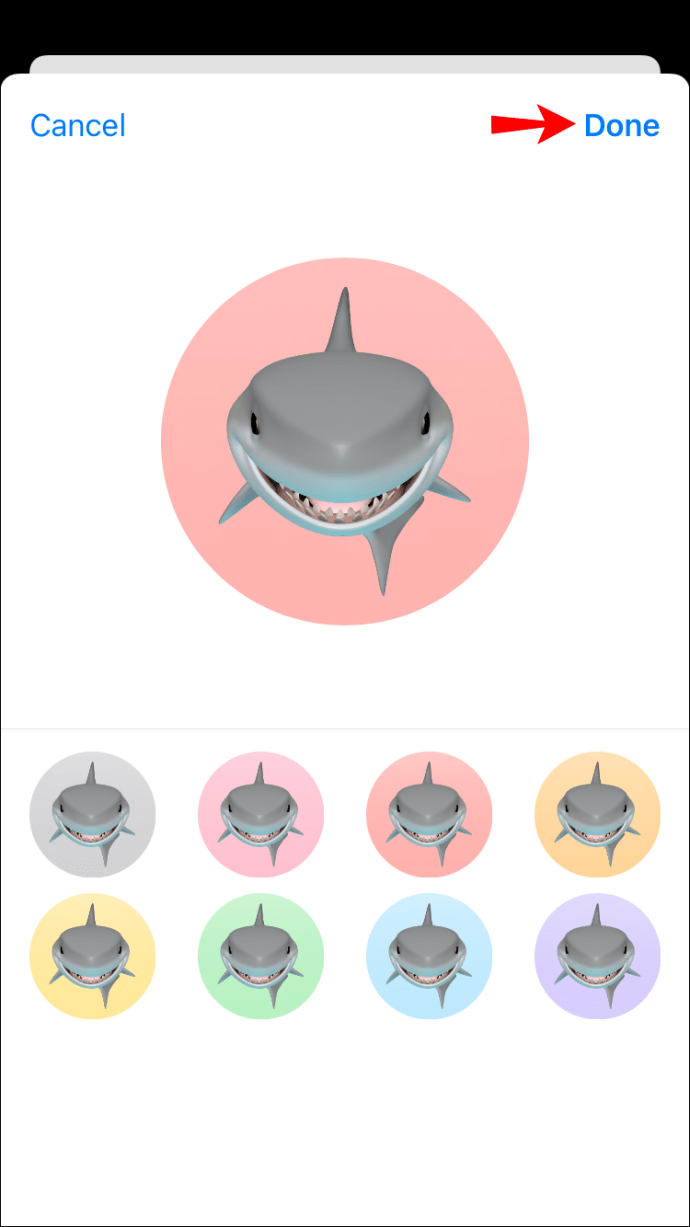
Mac'te Bir Memoji Nasıl Kişi Fotoğrafınız Olarak Ayarlanır
Mac'iniz macOS Big Sur üzerinde çalışıyorsa istediğiniz kadar memoji oluşturabilir ve bunları kişi fotoğrafınız olarak kullanabilirsiniz. Bu konuda nasıl gidileceği aşağıda açıklanmıştır:
- Cihazınızda Ayarlar'ı açın.
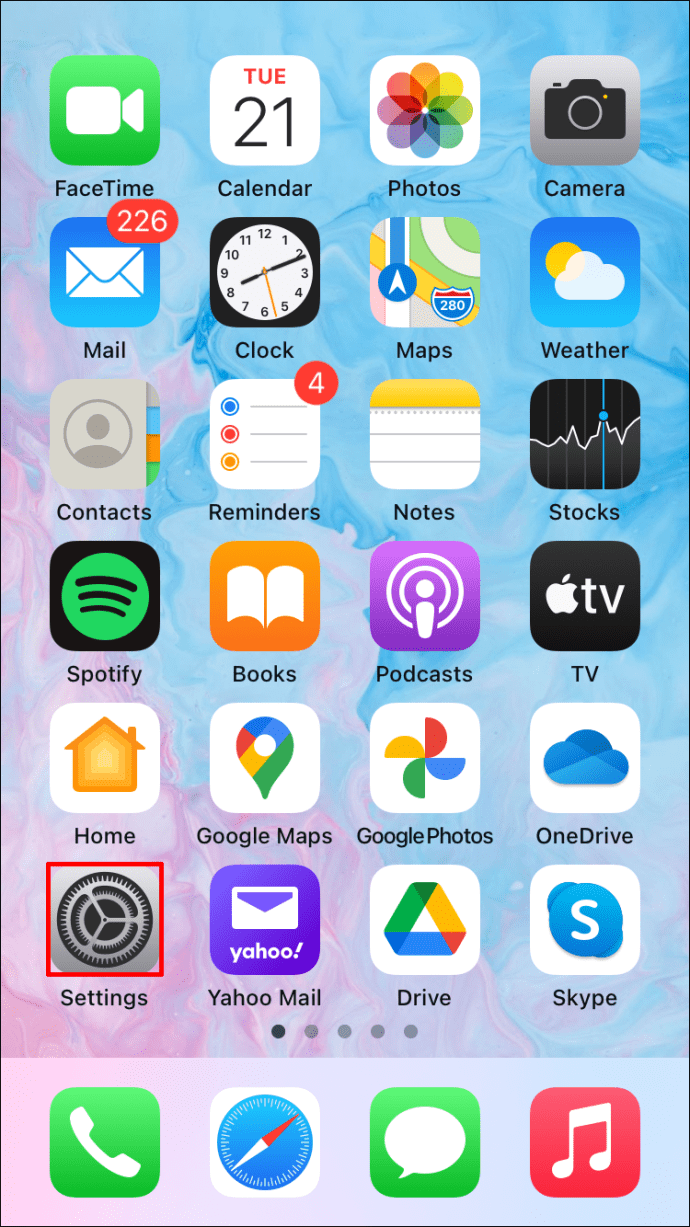
- "Mesajlar" ı tıklayın.
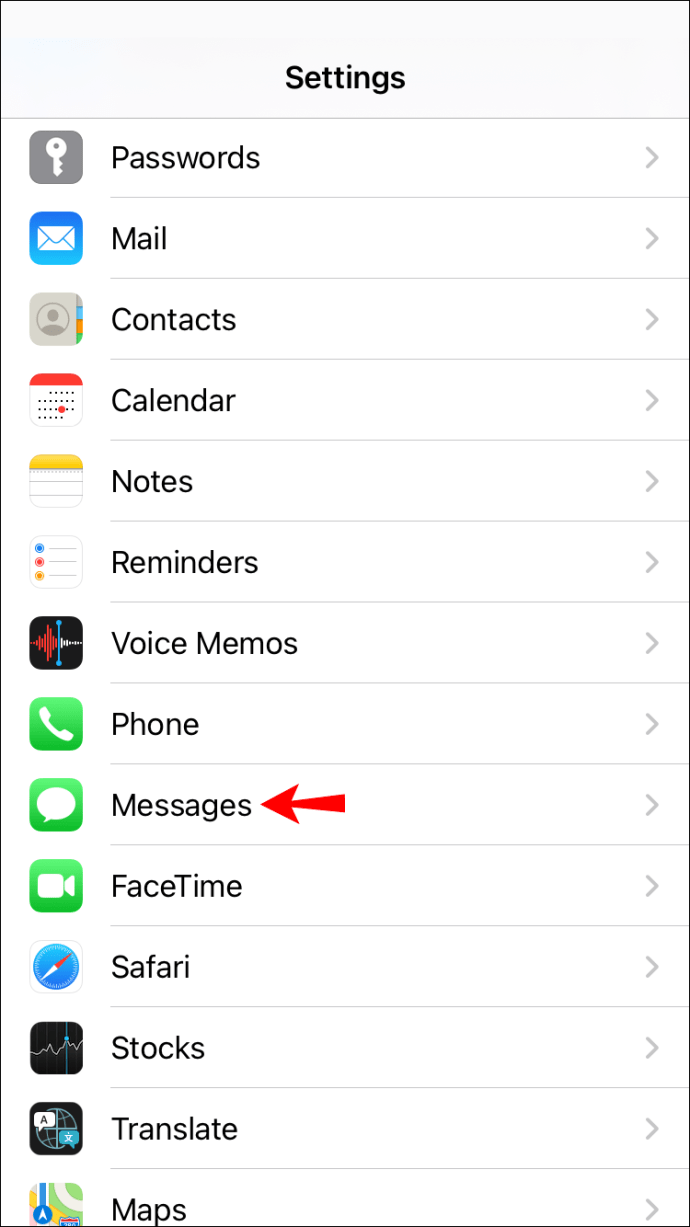
- “Ad ve Fotoğraf Paylaşımını Ayarla”yı tıklayın.
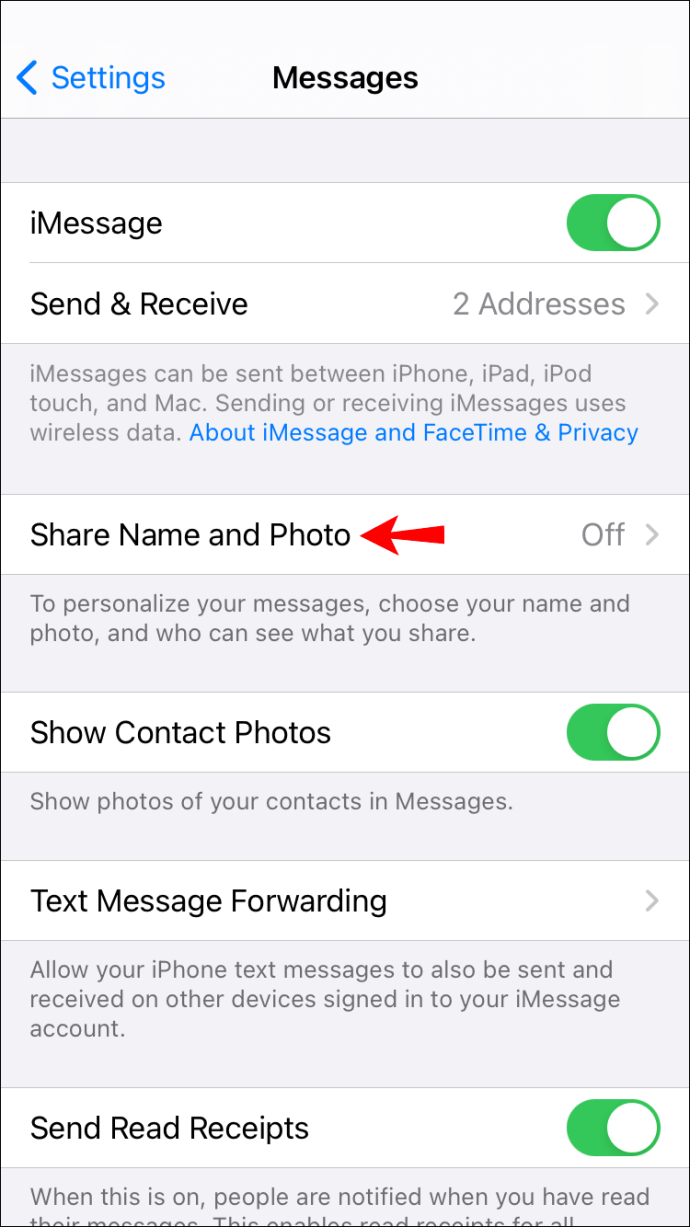
- Tüm iletişim uygulamalarınızda görüntülenecek bir ad ve fotoğraf belirlemek için “Devam” düğmesine basın.
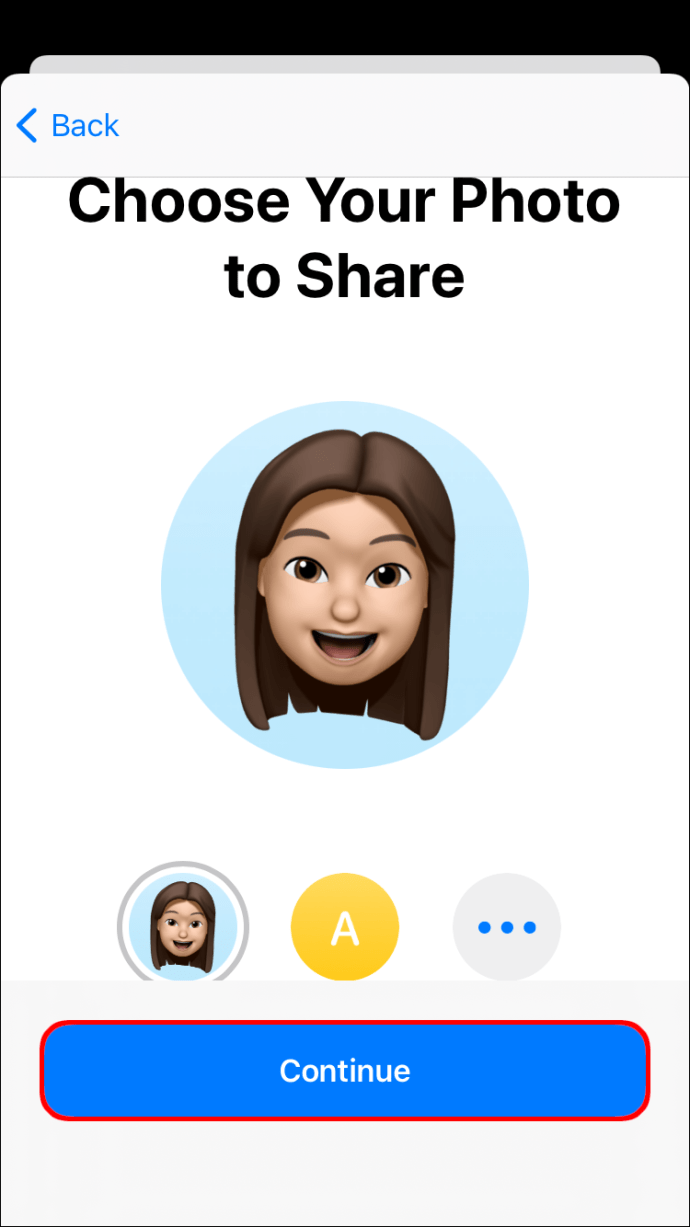
- Sağlanan metin alanlarına adınızı ve soyadınızı girin.
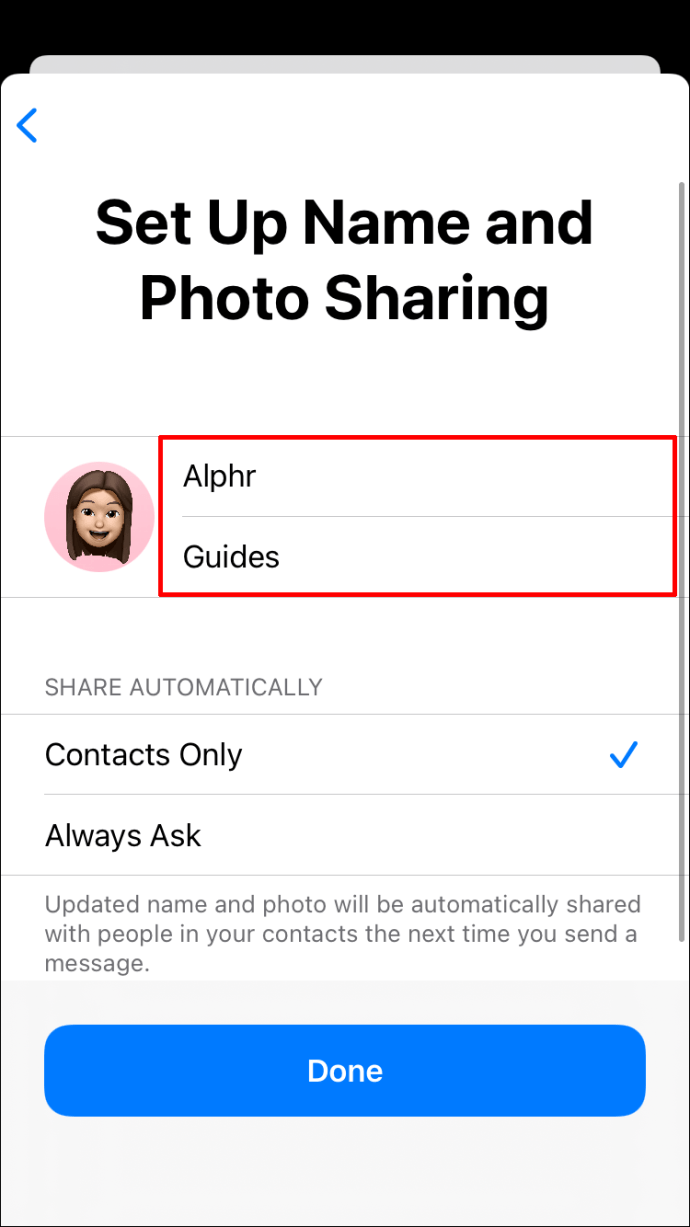
- “Özelleştir”e tıklayın.
- Önceden hazırlanmış memojilerden birini seçin ya da tercihlerinizi ve zevklerinizi yansıtan bir tane yaratırken eğlenin.
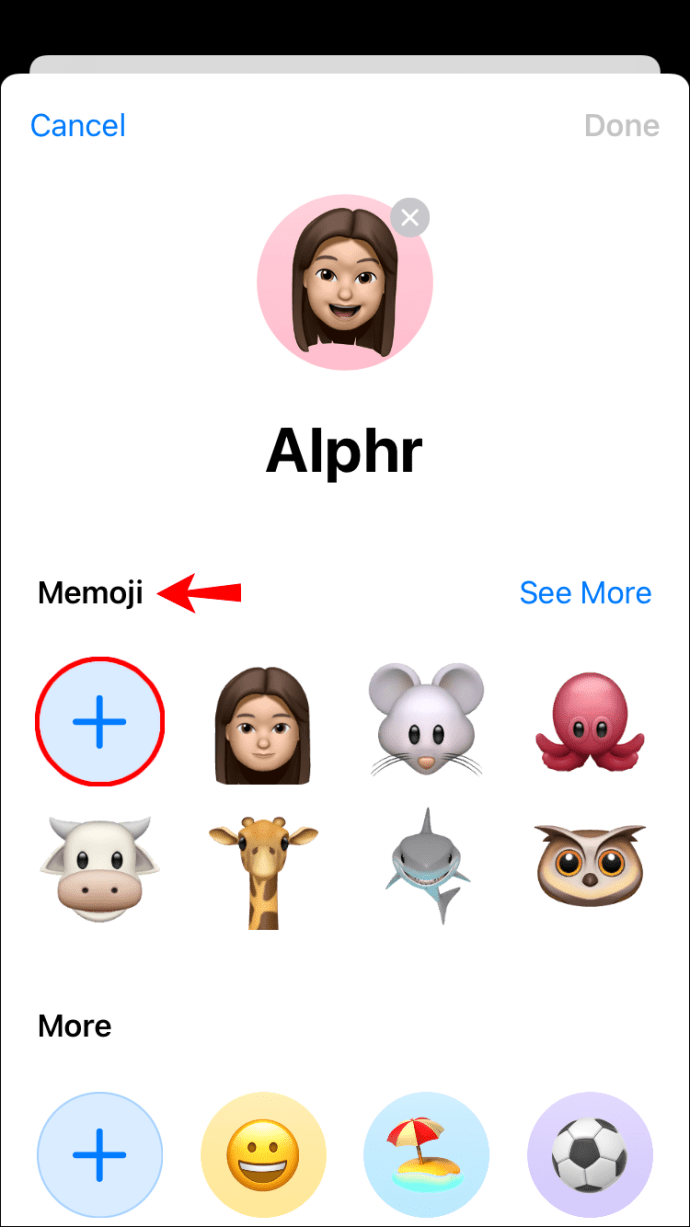
- Bitirmek için “Bitti”ye tıklayın.
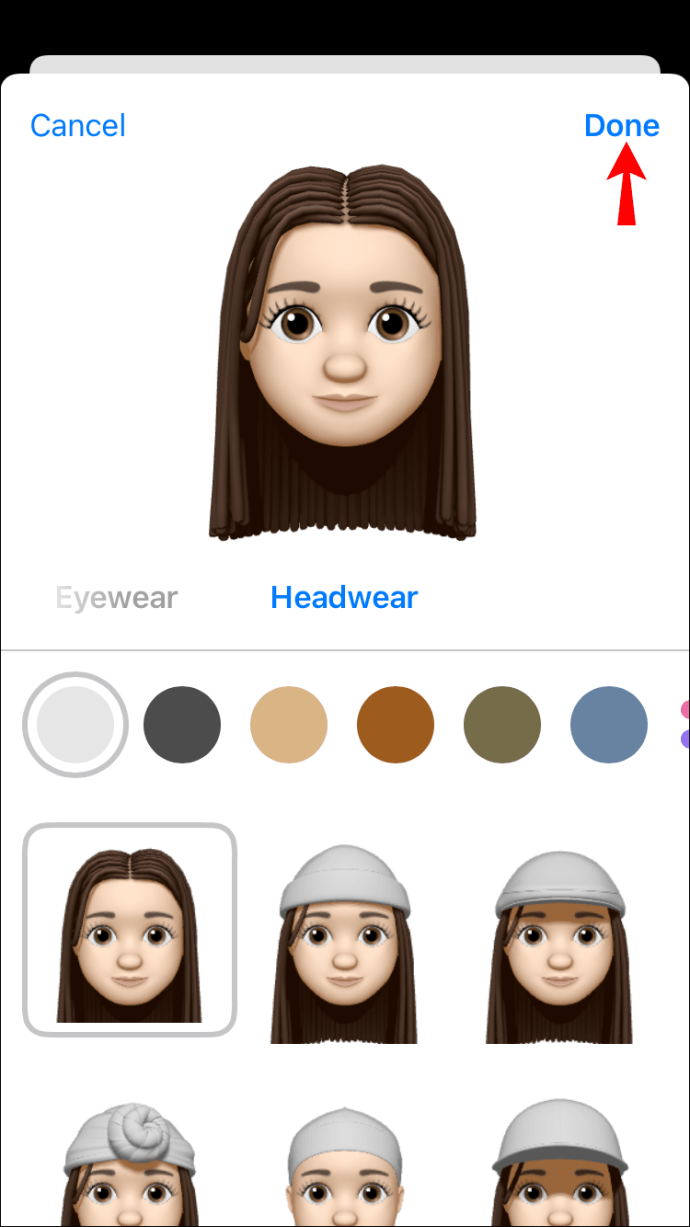
- Bu noktada, yeni memoji'nizi tıpkı Apple Kimliğiniz ve kişi fotoğrafınız olarak kullanmak isteyip istemediğinizi soran bir açılır pencere göreceksiniz. Onaylamak için “Kullan” üzerine dokunun.
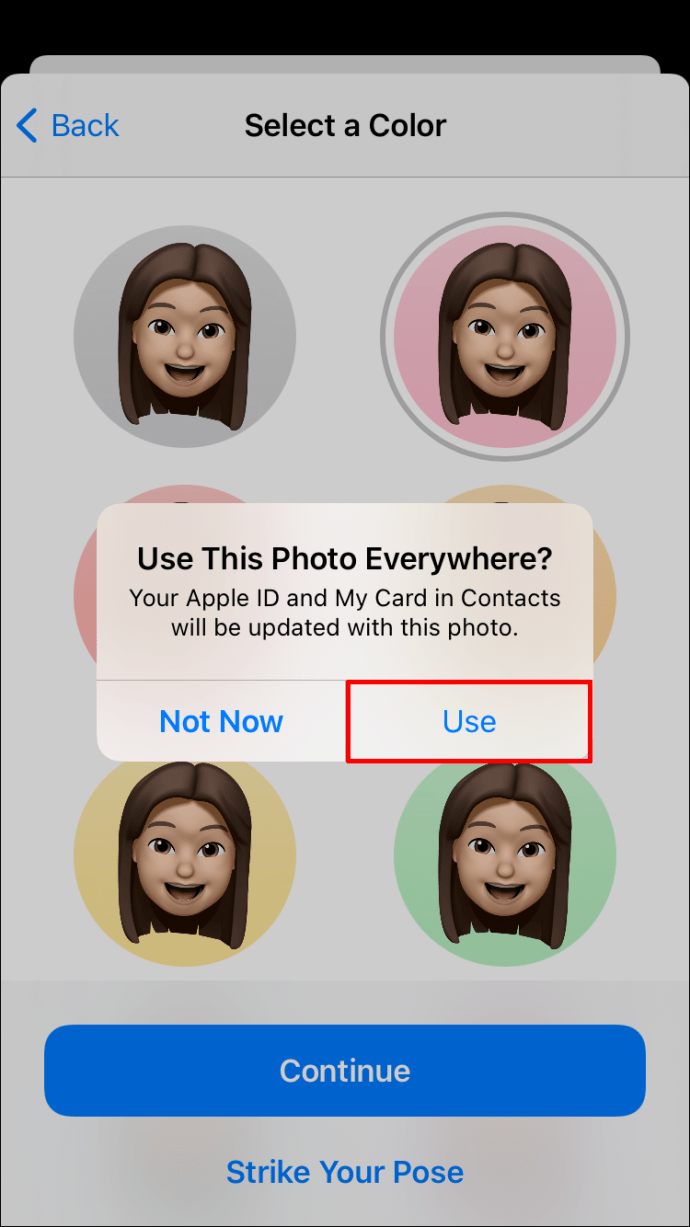
- Yeni fotoğrafınızın otomatik olarak iletişim bilgilerinize eklenmesini mi yoksa fotoğraf paylaşılmadan önce her seferinde sorulmasını mı tercih ettiğiniz sorulacak. Size hitap eden seçeneği seçin ve ardından “Bitti”yi tıklayın.
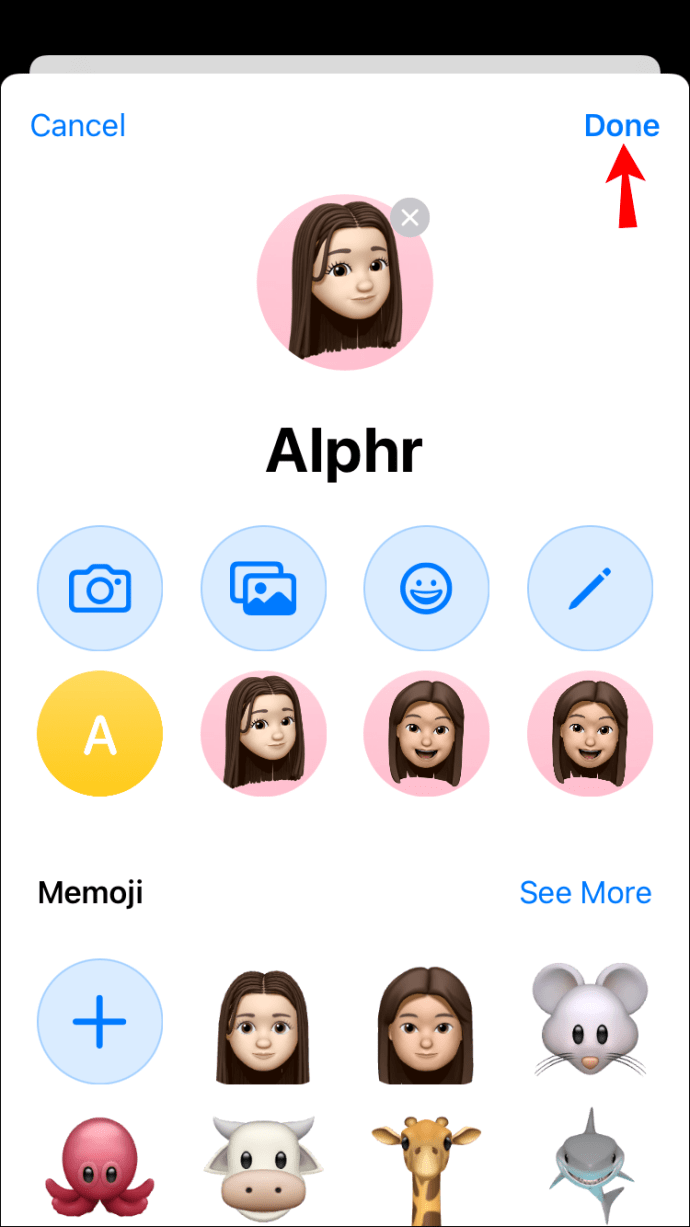
Sen Ol!
Memojiler, mesajlarınızı kişiselleştirmenin ve sizi siz yapan şeyleri göstermenin eğlenceli bir yoludur.
Ayrıca, hedef kitleleriyle yeni ve heyecan verici bir şekilde bağlantı kurmak isteyen markalar için mükemmel bir pazarlama aracıdır. Müşterilerinizle etkileşim kurmanın ve giderek daha dijital hale gelen bir dünyada rakiplerinizden sıyrılmanın yollarını arıyorsanız, memojilerin cephaneliğinizde bir yeri olmalıdır.
Not memojilerini ayarlamanın yalnızca iOS 13 veya sonraki sürümlerde çalıştığını unutmayın. Cihazınız iOS 12 veya önceki sürümlerinden birinde çalışıyorsa, oradaki en havalı notların keyfini çıkarmak için en son işletim sistemine yükseltmeniz veya kim olduğunuzu ve neyi sevdiğinizi temsil eden yeni notlar oluşturmanız gerekir.
Kişiler uygulamanızda veya Apple Kimliğinizde özel bir not var mı? Bunları nasıl belirlediğinizi ve bu süreçte karşılaşmış olabileceğiniz zorluklarla nasıl başa çıktığınızı bilmek isteriz.
Aşağıdaki yorumlar bölümüne katılalım.